ipod nano Brugerhåndbog
|
|
|
- Mette Henningsen
- 8 år siden
- Visninger:
Transkript
1 ipod nano Brugerhåndbog
2 Indholdsfortegnelse 4 Kapitel 1: Kast et blik på ipod nano 4 Oversigt over ipod nano 5 Tilbehør 5 Hjeeskærmen 6 Symboler for status 7 Kapitel 2: Introduktion 7 Indstil ipod nano 9 Kapitel 3: Alt det grundlæggende 9 Brug Multi-Touch 11 Vælg indstillinger 13 Tilslut og afmonter ipod nano 13 Om batteriet 15 Indstil itunes-synkronisering 17 Kapitel 4: Musik og anden lyd 17 Afspil musik 20 Afspil podcasts, lydbøger og itunes U-samlinger 22 Opret spillelister på ipod nano 24 Kontroller lydstyrken 27 Kapitel 5: Videoer 27 Føj videoer til ipod nano 27 Se videoer på ipod nano 28 Se lejede film 30 Kapitel 6: FM-radio 30 Lyt til FM-radio 31 Sæt direkte radio på pause 32 Find lokale stationer og indstil favoritter 33 Marker sange for at gennemgå og købe dem 33 Indstil din radioregion 35 Kapitel 7: Fitness 35 Vælg fitness-indstillinger 36 Tæl skridt 37 Opret træninger med musik 38 Kalibrer ipod nano 39 Se og administrer fitnessdata 2
3 41 Kapitel 8: Fotografier 41 Se fotografier på ipod nano 42 Synkroniser fotografier 45 Kapitel 9: Ur 45 Tilpas uret 46 Brug stopuret 46 Brug tidtagning 48 Kapitel 10: Memoer 48 Optag memoer 48 Lyt til optagelser 49 Administrer optagelser 50 Kapitel 11: Tilgængelighed 50 Funktioner til universel adgang 50 Brug VoiceOver 52 Indstil monolyd 52 Inverter skærmens farver 53 Aktiver tilgængelighedsfunktioner hurtigt 54 Kapitel 12: EarPods og Bluetooth-tilbehør 54 Brug Apple EarPods 54 Brug Apple EarPods med fjernbetjening og mikrofon 55 Tilslut Bluetooth-tilbehør 57 Skift mellem enheder til udgående lyd 58 Kapitel 13: Gode råd og fejlfinding 58 Generelle forslag 62 Opdater og gendan ipod-software 63 Kapitel 14: Sikkerhed og håndtering 63 Vigtige sikkerhedsoplysninger 65 Vigtige oplysninger om håndtering 67 Kapitel 15: Flere oplysninger samt service og support 68 Oplysninger om overholdelse af regulativer Indholdsfortegnelse 3
4 Kast et blik på ipod nano 1 Oversigt over ipod nano Vågeblus til/fra Skru op Statuslinje Afspil/pause Skru ned Multi-Touch-skærm Menu- og programsymboler Knappen Hjem Stik til hovedtelefoner Lightning-stik Hvis du vil Slukke skærmen, mens du lytter til musik eller anden lyd. Slukke ipod nano helt eller tænde den igen Justere lydstyrken, mens du lytter til sange eller andre medier Afspille eller sætte lyd på pause Hoppe til næste spor Hoppe til det foregående spor Vende tilbage til hjeeskærmen Skal du Tryk på knappen Vågeblus til/fra. Holde knappen Vågeblus til/fra nede i nogle få sekunder. Trykke på knappen Skru op eller Skru ned. Disse knapper bruges også til justering af lydstyrken på påmindelser og andre lyde. Trykke på knappen Afspil/pause. Trykke to gange på knappen Afspil/pause. Trykke tre gange på knappen Afspil/pause. Trykke på knappen Hjem. 4
5 Tilbehør Følgende tilbehør følger med ipod nano: Apple EarPods Lightning til USB-kabel Brug Lightning til USB-kablet til at slutte ipod nano til computeren, synkronisere indhold og oplade batteriet. Du kan også bruge kablet med Apple USB-strømforsyningen (sælges separat). Brug Apple EarPods til at lytte til musik, lydbøger og podcasts. EarPods fungerer også som antenne, så du kan lytte til radioudsendelser. Der findes oplysninger om brug af tilbehør med ipod nano, inklusive hovedsæt og Bluetooth -enheder, der er ekstraudstyr, i Kapitel 12, EarPods og Bluetooth-tilbehør, på side 54. Hjeeskærmen Når du tænder ipod nano, vises hjeeskærmen. Tryk på et symbol på hjeeskærmen for at åbne det, og brug derefter bevægelser til at navigere (se Brug Multi-Touch på side 9). Første gang du tænder ipod nano, ser du disse symboler på hjeeskærmen: Musik Videoer Giver hurtig adgang til din musik og andet lydindhold organiseret efter spillelister, kunstnere, sange m.m. Giver hurtig adgang til film og videoer, sorteret efter type. Fitness Podcasts Åbner funktionen Fitness, hvor du kan tælle dine skridt ved gang eller løb og holde styr på tid, distance og antal forbrændte kalorier under træninger. Viser de podcasts, der er synkroniseret fra itunes-biblioteket. Fotografier Viser de fotografier, der er synkroniseret fra computeren. Radio Åbner FM-radiomodtageren, hvis der er sluttet EarPods eller hovedtelefoner til ipod nano. Skub til venstre for at se disse ekstra symboler på den anden skærm: Ur Åbner uret, stopuret og timerfunktionen. Indstillinger Åbner indstillinger til ipod nano og mange af dens funktioner. Lydbøger Viser lydbøger, der er synkroniseret fra itunes-biblioteket (vises ikke, hvis du ikke har nogen lydbøger). Kapitel 1 Kast et blik på ipod nano 5
6 itunes U Memoer Viser itunes U-samlinger, der er synkroniseret fra itunes-biblioteket (vises ikke, hvis du ikke har nogen samlinger). Åbner betjeningsmulighederne til optagelse og administration af memoer. Vises kun, hvis der er sluttet en mikrofon til ipod nano, eller hvis der findes optagelser af memoer på ipod nano. Symboler for status Symbolerne på statuslinjen øverst på skærmen viser oplysninger om ipod nano: Bluetooth er slået til, men ikke parret med eller tilsluttet en Bluetooth-enhed, eller enheden er uden for rækkevidde eller slukket. eller Bluetooth er slået til og forbundet med en Bluetooth-enhed. Farven afhænger af farven på statuslinjen. Radioen spiller. En sang, en podcast, en lydbog eller et itunes U-emne afspilles. En sang, en podcast, en lydbog, et itunes U-emne eller radioudsendelse er sat på pause. Skridt bliver talt. Viser batteriets spændingsniveau eller status for opladning. Kapitel 1 Kast et blik på ipod nano 6
7 Introduktion 2 ADVARSEL: For at undgå personskader skal du læse Vigtige sikkerhedsoplysninger på side 63, før du begynder at bruge ipod nano. Indstil ipod nano Start med at indstille ipod nano vha. itunes på din computer. Under indstillingen opretter du en itunes Store-konto eller bruger en eksisterende konto. (itunes Store er evt. ikke tilgængelig i alle lande og områder.) itunes viser og registrerer også serienueret på din ipod nano, når den er tilsluttet, hvis du skulle få brug for det. Hvis du vil bruge ipod nano, skal du have en Mac eller pc med en USB 2.0- eller 3.0-port med stor kapacitet og et af følgende operativsystemer: OS X v eller en nyere version Windows 8 eller en nyere version, Windows 7 eller en 32 bit Windows Vista, (med Windows Service Pack 3 eller en nyere version) Indstil ipod nano: 1 Hent og installer den nyeste version af itunes fra Du skal have itunes 12.2 eller en nyere version. 2 Slut ipod nano til USB-porten på din Mac eller pc vha. det kabel, der fulgte med ipod nano. 3 Følg instruktionerne på skærmen i itunes for at registrere ipod nano og synkronisere ipod nano med sange fra itunes-biblioteket. Hvis du får brug for hjælp til ipod nano-indstillingsassistent, henvises til Indstil itunessynkronisering på side 15. Når ipod nano synkroniserer med computeren, viser ipod nano meddelelsen Synkroniserer. Når synkroniseringen er færdig, viser itunes ipod er synkroniseret. 4 Første gang du bruger ipod nano, bør du af hensyn til batteriets levetid oplade batteriet i omkring tre timer, eller indtil batterisymbolet viser, at batteriet er fuldt opladt. 7
8 Hvis ipod nano er sluttet til USB-porten, oplades batteriet ikke, når computeren er slukket eller på vågeblus. Du kan afmontere ipod nano, før batteriet er fuldt opladt, og du kan synkronisere, mens batteriet oplades. Du kan få flere oplysninger i Om batteriet på side Afmonter kablet fra ipod nano, når du er færdig. Afmonter ikke ipod nano, hvis meddelelserne Tilsluttet eller Synkroniserer vises. Du undgår at ødelægge arkiver på ipod nano ved at skubbe ipod nano ud, før du afmonterer kablet, hvis en af disse meddelelser vises. Der findes flere oplysninger om sikker afmontering af ipod nano i Afmonter ipod nano fra computeren på side 13. Kapitel 2 Introduktion 8
9 Alt det grundlæggende 3 Du betjener ipod nano med hurtige bevægelser på Multi-Touch-skærmen, med knapper foroven og på siden af ipod nano og med betjeningsmuligheder på kompatibelt tilbehør. Du kan tilpasse ipod nano med indstillinger og synkronisere med din computer vha. itunes. Læs, hvordan du tilslutter og afmonterer ipod nano, og hvordan du oplader batteriet og sparer på batteriets spænding. Brug Multi-Touch Multi-Touch-skærmen og enkle bevægelser med fingrene gør det nemt at bruge ipod nano. Trykke og trykke to gange Tryk på et symbol for at åbne det eller for at vælge et emne på en menu eller liste. Du kan trykke hurtigt to gange på et fotografi for at zoome ind og derefter trykke to gange igen for hurtigt at zoome ud. Mens du ser video, kan du trykke to gange for at ændre, hvordan videoen udfylder skærmen. Skubbe Skub sidelæns for at flytte til den næste eller forrige skærm. 9
10 Svirpe Svirp hurtigt op eller ned med en finger for at rulle hurtigt. Du kan vente, til rulningen stopper, eller røre et vilkårligt sted på skærmen for at stoppe den med det sae. Når du rører skærmen, mens den ruller, vælger eller aktiverer du ikke noget. På nogle lister, f.eks. spillelister, kan du svirpe nedad for at vise redigeringsmuligheder øverst. Trække Træk over spillelinjer eller mærker for at flytte betjeningsmulighederne. Zoom ind eller ud Du kan zoome gradvist ind og ud, når du ser fotografier. Knib udad med fingrene for at forstørre fotografiet, eller knib fingrene saen for at gøre det mindre. Du kan også trykke to gange for at zoome til den maksimale størrelse og derefter trykke to gange igen for at zoome helt ud. Kapitel 3 Alt det grundlæggende 10
11 Du kan også betjene ipod nano vha. bevægelser og knapper på følgende måder: Sluk ipod nano helt eller tænd den igen Start ipod nano fra vågeblus Sluk skærmen Slå baggrundslyset til Nulstil ipod nano (hvis den ikke svarer) Vælg et emne Gå til den forrige skærm Gå til den næste skærm (hvis der er flere) Gå til toppen af en liste Se hele navnet på en sang, en kunstner eller et album Hold knappen Vågeblus til/fra nede i nogle sekunder for at slukke ipod nano helt. Evt. lyd, der afspilles, bliver slukket. Du tænder ipod nano igen efter at have slukket den på denne måde ved at holde knappen Vågeblus til/fra nede i nogle sekunder. Tryk på knappen Vågeblus til/fra. Tryk på knappen Vågeblus til/fra. Musik eller anden lyd, der afspilles, fortsætter. Tryk på skærmen, hvis baggrundslyset er dæmpet. Tryk på og hold knappen Vågeblus til/fra og knappen Hjem nede i seks sekunder, indtil skærmen bliver sort. Apple-logoet vises efter få sekunder, og derefter vises hjeeskærmen. Tryk på emnet. Skub til højre. Skub til venstre. Tryk på statuslinjen øverst på skærmen. Skub let over navnet. Gå direkte til hjeeskærmen Tryk på knappen Hjem. Gå direkte til skærmen Afspiller nu Tryk to gange på knappen Hjem. Vælg indstillinger Du kan tilpasse skærmen på ipod nano, vælge, hvordan dato og tid skal vises, slå Bluetooth til og vælge andre indstillinger i Indstillinger. Du vælger også indstillinger til musik, videoer, fotografier og radio i Indstillinger. Åbn indstillinger til ipod nano: Tryk på Indstillinger på hjeeskærmen. Få oplysninger om ipod nano Du kan få følgende oplysninger om ipod nano i Indstillinger > Generelt > Om: Kapacitet og ledig plads Anrtal sange, fotografier og videoer på ipod nano Serienuer, model og softwareversion Bluetooth-adresse Oplysninger om ophavsret, regulativer og juridiske oplysninger Generelle indstillinger Tryk på Indstillinger > Generelt for at se disse indstillinger: Lysstyrke Juster skærmens lysstyrke Indstil en lavere lysstyrke for at bruge mindre batterispænding. Kapitel 3 Alt det grundlæggende 11
12 Baggrund Dato og tid Sprog Tilgængelighed Indstil baggrundsbilledet til hjeeskærmen. Tryk på et mønster for at se, hvordan det ser ud på skærmen, og tryk derefter på Annuller eller Indstil. Indstil dato, tid og tidszone. Indstil tiden, så den viser et 24-timers ur. Vis uret ved afbrydelse af vågeblus. Vælg en urskive (se Tilpas uret på side 45). Indstil sproget til ipod nano. Slå VoiceOver og monolyd til. Inverter skærmens farver. Indstil en genvej, der slår tilgængelighedsfunktioner til og fra. Der findes oplysninger om tilgængelighedsfunktioner i Funktioner til universel adgang på side 50. Musikindstillinger Tryk på Indstillinger > Musik for at vælge disse indstillinger: Ryst for at blande Lydkontrol EQ Maks. lydstyrke Ind-/udton lyd Grupper samlinger Slå muligheden for at hoppe til en tilfældig sang ved at ryste ipod nano til eller fra. Juster lydstyrken på sange automatisk, så de afspilles med den sae lydstyrke. Vælg en equalizer-indstilling. Indstil en maksimal lydstyrke på på ipod nano og brug en kode til at forhindre, at indstillingen bliver ændret uden din viden. Brug automatisk udtoning ved slutningen og indtoning ved begyndelsen af hver sang. Grupper sange fra samlinger. Samlinger vises som underkategorier under Kunstner og bestemte genrer i Musik. Indstillinger til videoer, fotografier og radio I Indstillinger kan du vælge, hvordan du vil se videoer, lytte til radio og se fotografier. Der findes flere oplysninger i: Kapitel 5, Videoer, på side 27. Kapitel 6, FM-radio, på side 30. Kapitel 8, Fotografier, på side 41. Nulstil indstillinger Du kan nulstille ipod nano til dens standardindstillinger, uden at det får betydning for synkroniseret indhold. Nulstil alle indstillinger: 1 Tryk på Indstillinger på hjeeskærmen. 2 Tryk på Nulstil indstillinger. 3 Tryk på Nulstil, eller tryk på Annuller, hvis du skifter mening. 4 Tryk på dit sprog, og tryk på OK. Kapitel 3 Alt det grundlæggende 12
13 Tilslut og afmonter ipod nano Du slutter ipod nano til computeren for at synkronisere arkiver/filer og for at oplade batteriet. Du kan synkronisere sange og oplade batteriet samtidig. Vigtigt: Batteriet oplades ikke, hvis computeren er på vågeblus eller standby. Slut ipod nano til computeren itunes synkroniserer automatisk sange på ipod nano, når du slutter den til computeren, medmindre du vælger andre synkroniseringsindstillinger i itunes. Slut ipod nano til computeren: Slut det medfølgende Lightning-kabel til en USB 2.0-port eller en USB 3.0-port med stor kapacitet på computeren. Slut den anden ende til ipod nano. På de fleste tastaturer leverer USB-porten ikke strøm nok til at oplade ipod nano. Afmonter ipod nano fra computeren Hvis baggrundslyset er slukket, skal du trykke på knappen Vågeblus til/fra for at tænde baggrundslyset, så du kan se, om du kan afmontere den. Afmonter ipod nano: Vent, til hjeeskærmen vises, eller til der vises en meddelelse om, at du godt må afmontere, og afmonter derefter kablet fra ipod nano. Afmonter ikke ipod nano, hvis meddelelserne Tilsluttet og Synkroniserer vises. Hvis du ser en af disse meddelelser, skal du skubbe ipod nano ud, før du afmonterer den, så du ikke beskadiger arkiver/filer på ipod nano. Skub ipod nano ud: I itunes skal du vælge Betjening > Skub disk ud eller klikke på knappen Skub ud under ipod nano. Hvis du bruger en Mac, kan du trække symbolet for ipod nano på skrivebordet til papirkurven. Hvis du bruger en Windows-computer, kan du skubbe ipod nano ud i Denne computer eller ved at klikke på Sikker fjernelse af hardware på proceslinjen i Windows og derefter vælge ipod nano. Hvis du ved en fejltagelse afmonterer ipod nano uden at skubbe den ud, skal du slutte ipod nano til computeren igen og synkronisere igen. Om batteriet ADVARSEL: Der findes vigtige oplysninger om sikkerhed i forbindelse med batteriet og opladning af ipod nano i Vigtige sikkerhedsoplysninger på side 63. ipod nano har et internt batteri, som ikke kan udskiftes af brugeren. Første gang du bruger ipod nano, bør du af hensyn til batteriets levetid oplade batteriet i omkring tre timer, eller indtil batterisymbolet viser, at batteriet er fuldt opladt. Batteriet i ipod nano oplades 80 % på omkring halvanden time og oplades helt på omkring tre timer. Hvis du oplader ipod nano, mens du tilføjer arkiver/filer, afspiller musik, lytter til radio eller ser et lysbilledshow, kan det tage lidt længere tid. Kapitel 3 Alt det grundlæggende 13
14 Oplad batteriet Du kan oplade ipod nano-batteriet ved at slutte ipod nano til computeren eller ved at bruge Apple USB-strømforsyningen (sælges separat). Oplad batteriet vha. computeren: Slut ipod nano til en USB 2.0-port med stor kapacitet eller en USB 3.0-port på computeren. Computeren skal være tændt og ikke på vågeblus. Vigtigt: Hvis meddelelsen Slut til strømforsyning vises på skærmen på ipod nano, skal batteriet oplades, før ipod nano kan kounikere med computeren. Se Hvis ipod nano viser meddelelsen Slut til strømforsyning på side 59. Hvis du vil oplade ipod nano, når du ikke er i nærheden af din computer, kan du købe en Apple USB-strømforsyning. Oplad batteriet vha. Apple USB-strømforsyningen: 1 Slut Lightning-kablet til Apple USB-strømforsyningen. 2 Slut den anden ende af Lightning-kablet til ipod nano. 3 Slut Apple USB-strømforsyningen til en stikkontakt. Apple USB-strømforsyning (din strømforsyning ser måske anderledes ud) Lightning til USB-kabel ADVARSEL: Sørg for, at strømforsyningen er samlet korrekt, før du slutter den til en stikkontakt. Batteristatus Når ipod nano ikke er sluttet til en strømkilde, viser et batterisymbol i øverste højre hjørne af skærmen på ipod nano, hvor megen spænding der omtrent er tilbage. Batteri under 20 % opladt Batteri ca. halvt opladt Batteri fuldt opladt Når ipod nano er sluttet til en strømkilde, ændres batterisymbolet, så det viser, om batteriet oplades, eller om det er fuldt opladt. Du kan afbryde forbindelsen og bruge ipod nano, selvom batteriet ikke er fuldt opladt. Batteri oplades (lyn) Batteri fuldt opladt (stik) Bemærk: Genopladelige batterier kan kun oplades et vist antal gange, og på et tidspunkt skal batteriet udskiftes af Apple eller en autoriseret serviceudbyder. Batteriets driftstid og antallet af opladninger afhænger af brug og indstillinger. Du kan læse mere på Kapitel 3 Alt det grundlæggende 14
15 Spar på strøen ipod nano administrerer på intelligent vis batteritiden, mens du lytter. Skærmen på ipod nano bliver mørk, så den sparer på strøen, hvis du ikke rører den i tyve sekunder, og derefter slukker den. Du tænder eller slukker skærmen igen ved at trykke på knappen Vågeblus til/fra. Når der ikke er nogen aktivitet på ipod nano (der afspilles ingen lyd eller video, og der registreres ingen bevægelse under optælling af skridt), slukker den automatisk. Du tænder ipod nano igen, når den er slukket på denne måde, ved at trykke på knappen Vågeblus til/fra. Du kan også slukke ipod nano helt ved at holde knappen Vågeblus til/fra nede i nogle sekunder. Når du slukker ipod nano på denne måde, skal du tænde den igen ved at holde knappen Vågeblus til/fra nede i nogle sekunder. Når ipod nano slukkes: Stopper musik eller evt. anden lyd, der afspilles. Slettes radio på pause Stoppes et evt. lysbilledshow Stoppes en evt. video Arkiveres et memo, hvis der optages et Stopper skridttællingen Stoppes og arkiveres Nike+-træningsdata Når ipod nano er slukket, afspilles der ingen alarm, hvis tidtagningen udløber. Når du tænder ipod nano igen, vises de alarmer, der ikke er udløbet, som planlagt. Hvis du ikke har tilsluttet eller bruger en Bluetooth-enhed, skal du slå Bluetooth fra i Indstillinger > Bluetooth for at spare på strøen. Indstil itunes-synkronisering itunes er den gratis app, du bruger til at synkronisere musik, lydbøger, podcasts, fotografier, videoer og itunes U-samlinger mellem computeren og ipod nano og til at sende træninger til webstedet Nike+. Du skal have itunes 12.2 eller en nyere version, før du kan bruge ipod nanos funktioner. Du kan høre eksempler på og hente indhold fra itunes Store (ikke tilgængelig i alle lande) til itunes på din computer. Du kan læse om itunes og itunes Store ved at åbne itunes og vælge Hjælp > itunes-hjælp. Synkroniser automatisk Når du slutter ipod nano til computeren, opdateres ipod nano, så indholdet af den svarer til emnerne i itunes-biblioteket. Når opdateringen er gennemført, vises meddelelsen ipodopdatering er færdig i itunes, og en linje nederst i itunes-vinduet viser, hvor megen diskplads der bruges af forskellige typer indhold. Du kan kun synkronisere ipod nano automatisk med en computer ad gangen. Vigtigt: Første gang du slutter ipod nano til en computer, som den ikke er synkroniseret med, bliver du spurgt, om du vil synkronisere sange automatisk. Hvis du accepterer, bliver alle sange, lydbøger og andet indhold slettet fra ipod nano og erstattet af sange og andre emner fra den pågældende computer. Kapitel 3 Alt det grundlæggende 15
16 Du kan forhindre ipod nano i at synkronisere, når du slutter den til andre computere end den, du normal synkroniserer med. Slå automatisk synkronisering af ipod nano fra: 1 Slut ipod nano til computeren, og åbn itunes. 2 Fravælg Åbn itunes, når denne er ipod er tilsluttet i vinduet Resume i itunes. 3 Klik på Anvend. Hvis du slår automatisk synkronisering fra, kan du stadig synkronisere ved at klikke på knappen Synkroniser. Administrer ipod nano manuelt Hvis du administrerer ipad nano manuelt, kan du føje indhold fra flere computere til ipod nano uden at slette emner, der allerede findes på ipod nano. Når du indstiller ipod nano til manuel administration af musik, slås de automatiske synkroniseringsindstillinger fra i vinduerne Musik, Podcasts, itunes U og Fotografier. Du kan ikke administrere nogle indstillinger manuelt og automatisk synkronisere andre på sae tid. Bemærk: Genius-miks virker ikke, hvis du administrerer indhold manuelt. Du kan stadig synkronisere Genius-spillelister manuelt til ipod nano og oprette Genius-spillelister på ipod efter en manuel synkronisering af Genius-indhold. Se Afspil Genius-miks på side 24. Indstil itunes til at administrere indhold manuelt: 1 Vælg itunes > Indstillinger, og klik derefter på Enheder. 2 Vælg Undgå, at ipod-, iphone- og ipad-enheder synkroniserer automatisk, og klik på OK. 3 I itunes-vinduet skal du vælge ipod nano og derefter klikke på Resume. 4 Under Indstillinger skal du vælge Administrer musik og videoer manuelt. 5 Klik på Anvend. Når du administrerer indhold manuelt på ipod nano, skal du altid skubbe ipod nano ud fra itunes, før du afmonterer den. Se Afmonter ipod nano fra computeren på side 13. Du kan altid nulstille ipod nano, så den synkroniserer automatisk fravælg Administrer musik og videoer manuelt, og klik derefter på Anvend. Du skal måske vælge synkroniseringsindstillinger igen. Overfør købt indhold til en anden computer Indhold, som du har købt i itunes på en computer, kan overføres fra ipod nano til itunesbiblioteket på en anden computer. Den anden computer skal være godkendt til at afspille indhold fra din itunes Store-konto. Overfør købt indhold til en anden computer: 1 Åbn itunes på den anden computer, og vælg Butik > Godkend denne computer. 2 Slut ipod nano til den nu godkendte computer. 3 I itunes skal du vælge Arkiv/Filer > Overfør køb fra ipod. Kapitel 3 Alt det grundlæggende 16
17 Musik og anden lyd 4 ipod nano gør det nemt at finde og lytte til sange, podcasts og itunes U-emner. Du kan gentage sange, spole frem, blande og oprette spillelister vha. Multi-Touch-skærmen. Du kan afspille et Genius-miks af sange i biblioteket, der passer godt saen eller oprette en Genius-spilleliste på basis af en yndlingssang. ADVARSEL: Der findes vigtige oplysninger om, hvordan du undgår at beskadige hørelsen, i Kapitel 14, Sikkerhed og håndtering, på side 63. Afspil musik Mens en sang spiller, vises dens albumbilleder på skærmen Afspiller nu, og symbolet Afspil ( ) eller Pause ( ) vises på statuslinjen over andre skærme. Du kan udforske musik på ipod nano og ændre indstillinger, mens du lytter til musik eller andet lydindhold. Bemærk: ipod nano skal skubbes ud fra computeren, før den kan afspille sange og videoer. Spil en sang: Gør et af følgende: Tryk på Musik på hjeeskærmen, tryk på en kategori (Spillelister, Album eller en anden gruppering), og tryk derefter på en sang. Tryk på knappen Afspil/pause (mellem lydstyrkeknapperne) for at spille en vilkårlig sang. Hvis en sang er sat på pause, genoptages afspilningen af sangen. Ryst hurtigt ipod nano for at afspille blandede sange. Hvis du slukker ipod nano, mens den afspiller musik eller radio (ved at holde knappen Vågeblus til/fra nede), sættes sporet på pause. Når du tænder ipod nano igen, skal du trykke på eller trykke på knappen Afspil/pause for at genoptage afspilningen. 17
18 Find sange i dit musikbibliotek: Gør et af følgende: Svirp for at rulle hurtigt gennem sang- og albumlister, og tryk på menulinjen for at vende tilbage til toppen af listen. Skub let over en titel fra højre mod venstre for at se al teksten (titlen ruller, så du kan læse det hele). Træk en finger ned over en registerliste for at se et stort bogstav oven på listen. Løft fingeren, når det ønskede bogstav vises. Styr afspilning af sange Du kan styre afspilning vha. betjeningspanelet til sange på skærmen Afspiller nu, knappen Afspil/pause mellem lydstyrkeknapperne på ipod nano, knapperne på Apple EarPods med fjernbetjening og mikrofon (sælges separat) og andet kompatibelt lydudstyr. Position på spor Tryk på skærmen for at vise betjeningspanelet. Betjeningspanel til sange Lydstyrke Her er nogle af de ting, du kan gøre med betjeningsmuligheder og knapper til sange på ipod nano: Sæt en sang på pause Tryk på, tryk på knappen Afspil/pause (mellem lydstyrkeknapperne) eller afmonter dine EarPods. Spil en sang, der er sat på pause Tryk på eller på knappen Afspil/pause (mellem lydstyrkeknapperne). Start en sang forfra Tryk på. Spil den forrige sang Tryk to gange på. Kapitel 4 Musik og anden lyd 18
19 Hop til den næste sang Tryk på, eller tryk to gange på knappen Afspil/pause (mellem lydstyrkeknapperne). Spol en sang frem eller tilbage Hold fingeren på eller. Gentag sange Trykke på skærmen Afspiller nu og derefter trykke på. Tryk igen for at se flere muligheder: = Gentag alle sange i det aktuelle album eller på den aktuelle liste. = Gentag den aktuelle sang igen og igen. Opret en Genius-spilleliste Afspil en sang, og tryk derefter på. Bland sange Hop til et sted i en sang Trykke på skærmen Afspiller nu og derefter trykke på. Hvis Ryst for at blande er slået til i Indstillinger, skal du ryste ipod nano hurtigt. Træk afspilningsmærket på spillelinjen. Skub fingeren nedad for at reducere hastigheden, så præcisionen øges. Jo længere du skubber fingeren nedad, jo mindre bliver intervallerne. Vurder sange Tryk på skærmen Afspiller nu, tryk på, og træk derefter fingeren over prikkerne øverst på skærmen. Se sange fra et album Tryk på skærmen Afspiller nu, og tryk derefter på, eller tryk på albuet på listen Album. Vælg, hvor lyd skal dirigeres hen Tryk på symbolet for lyddirigering ved siden af lydstyrkemæket, og tryk derefter på den enhed, hvor lyden skal afspilles. Bland sange Du kan afspille sange, album eller spillelister i tilfældig rækkefølge og indstille ipod nano til at blande sange, når du ryster den hurtigt. Du kan blande musik på følgende måder: Bland og afspil alle dine sange Tryk på Bland øverst på sanglisten. Pod nano begynder at afspille sange fra hele ipod nanomusikbiblioteket i vilkårlig rækkefølge og springer over lydbøger, podcasts og itunes U-samlinger. Bland sange fra skærmen Afspiller nu Tryk på skærmen, og tryk på. Kapitel 4 Musik og anden lyd 19
20 Brug Ryst for at blande Når skærmen er tændt, kan du ryste ipod nano hurtigt for at hoppe til en tilfældig sang. Hvis skærmen er slukket, skal du trykke på vågeblus til/fra, før du ryster. Ryst for at blande er som standard slået til, men du kan slå det fra i Indstillinger > Musik. Afspil podcasts, lydbøger og itunes U-samlinger Podcasts er gratis udsendelser, som du kan hente fra itunes Store. Podcasts er organiseret i udsendelser, episoder i udsendelser og kapitler i episoderne. Hvis du afbryder en podcast og koer tilbage til den senere, afspilles den fra det sted, hvor du afbrød den. Lydbøger kan købes og hentes fra itunes Store. Når du lytter til lydbøger, som du har hentet fra itunes Store eller audible.com, kan du justere afspilningshastigheden, så den er hurtigere eller langsoere end normalt. Der vises kun et symbol for Lydbøger på hjeeskærmen, hvis du har synkroniseret lydbøger fra itunes-biblioteket. itunes U er en del af itunes Store og indeholder gratis forelæsninger, sprogundervisning m.m., som du kan hente og nyde på ipod nano. itunes U-indhold er organiseret efter samlinger, emner inden for samlinger, forfattere og leverandører. Der vises kun et symbol for itunes U på hjeeskærmen, hvis du har synkroniseret itunes U-indhold fra itunes-biblioteket. Find podcasts, lydbøger og itunes U-samlinger: Tryk på Podcasts (eller Lydbøger eller itunes U) på hjeeskærmen, og tryk derefter på en udsendelse eller en titel. Podcasts, Lydbøger og itunes U-indhold vises også i Musik. Podcasts og itunes U-samlinger vises i kronologisk rækkefølge, så du kan afspille dem i den rækkefølge, de blev udgivet. Uafspillede udsendelser og episoder vises med en blå prik. Når du er færdig med at lytte til en podcastepisode eller et itunes U-emne, begynder det næste uafspillede eller delvist afspillede emne automatisk. Du kan få flere oplysninger om, hvordan du henter og lytter til podcasts, hvis du åbner itunes og vælger Hjælp > itunes-hjælp. Søg derpå efter podcasts. Kapitel 4 Musik og anden lyd 20
21 Styr afspilning af podcasts, lydbøger og itunes U-samlinger Betjeningsmulighederne til podcasts, lydbøger og itunes U-samlinger er ikke helt de sae som til sange. Position på spor Tryk på skærmen for at vise betjeningspanelet. Betjeningspanel til sange Lydstyrke Du kan bruge betjeningspanelet på skærmen og knapperne på ipod nano til afspilning af podcasts, itunes U og lydbøger på følgende måder: Sæt på pause Tryk på, afmonter dine EarPods, eller tryk på knappen Afspil/pause (mellem lydstyrkeknapperne). Genoptag et program, der er sat på pause Tryk på eller på knappen Afspil/pause (mellem lydstyrkeknapperne). Start forfra Tryk på. Afspil den forrige episode eller det forrige kapitel Tryk på i starten af episoden eller kapitlet, eller tryk to gange på under afspilning. Afspil den næste episode eller det næste kapitel Tryk på, eller tryk to gange på knappen Afspil/ pause (mellem lydstyrkeknapperne). Hop til et sted i en podcast, en lydbog eller et itunes U-program Træk afspilningsmærket på spillelinjen. Skub fingeren nedad for at reducere hastigheden, så præcisionen øges. Jo længere du skubber fingeren nedad, jo mindre bliver intervallerne. Afspil de sidste 30 sekunder Tryk på skærmen Afspiller nu, og tryk på. Indstil afspilningshastigheden Tryk på skærmen Afspiller nu, og tryk derefter på. Tryk igen for at ændre hastigheden. = Afpil med dobbelt hastighed = Afpil med normal hastighed = Afpil med halv hastighed Se episoder eller kapitler til podcasts, itunes U-prograer eller lydbøger Se oplysninger om podcasts, itunes U-prograer eller lydbøger Trykke på skærmen Afspiller nu og derefter trykke på. Tryk på skærmen Afspiller nu. Kapitel 4 Musik og anden lyd 21
22 Opret spillelister på ipod nano Du kan oprette dine egne spillelister med sange, podcasts og lydbøger, eller du kan bruge Genius til at oprette Genius-spillelister, selvom ipod nano ikke er tilsluttet computeren. De spillelister, du opretter på ipod nano, synkroniseres tilbage til itunes, næste gang du tilslutter den. Opret og rediger spillelister Du kan oprette og redigere dine egne spillelister på ipod nano. Opret en spilleliste: 1 Tryk på Musik > Spillelister på hjeeskærmen. 2 Svirp nedad, og tryk på Tilføj. 3 Tryk på en kategori (Sange, Album, Podcasts osv.), og tryk derefter på de emner, der skal tilføjes. Tryk ikke på OK, før du har tilføjet alt det, der skal inkluderes på spillelisten. 4 Skub til venstre for at fortsætte med at tilføje indhold. Du kan tilføje indhold fra alle kategorier. Du kan f.eks. blande podcasts med sange på en enkelt spilleliste. 5 Klik på OK, når du er færdig. Den nye spilleliste får navnet Ny spilleliste 1 (eller Ny spilleliste 2 og så fremdeles). Næste gang du synkroniserer, kan du ændre titlen i itunes. Når du synkroniserer igen, opdateres spillelistens titel på ipod nano. Fjern emner fra en spilleliste: 1 Tryk på Musik > Spillelister på hjeeskærmen, og tryk derefter på den spilleliste, du vil redigere. 2 Svirp nedad, og tryk på Rediger. 3 Tryk på ved siden af det emne, der skal slettes, og tryk derefter på Slet, når muligheden vises til højre. Kapitel 4 Musik og anden lyd 22
23 4 Klik på OK, når du er færdig. Slet en spilleliste: 1 Tryk på Musik > Spillelister på hjeeskærmen. 2 Svirp nedad, og tryk på Rediger. 3 Tryk på ved siden af den spilleliste, der skal slettes, og tryk derefter på Slet, når muligheden vises ved siden af spillelisten. Hvis du har trykket på en forkert spilleliste, skal du trykke på Annuller og derefter trykke på den, du vil fjerne. 4 Svirp opad, når du er færdig, og tryk derefter på OK (eller skub til højre for at vende tilbage til hjeeskærmen, hvis du annullerer). Opret en smart spilleliste baseret på sangvurderinger Du kan tildele en sang en vurdering (fra 1 til 5 stjerner). De vurderinger, du giver sange på ipod nano, overføres til itunes, når du synkroniserer. Du kan bruge denne vurdering som en hjælp til at oprette smarte spillelister automatisk i itunes. Vurder en sang: 1 Tryk på skærmen Afspiller nu, mens sangen afspilles. 2 Tryk på. 3 Tryk på eller træk over vurderingsprikkerne øverst på skærmen ( ) for at tildele et antal stjerner. Opret Genius-spillelister En Genius-spilleliste er en samling sange, der passer saen med en sang, som du vælger i biblioteket. Du kan oprette Genius-spillelister på ipod nano og synkronisere Genius-spillelister, som du opretter i itunes. Genius er en gratis tjeneste, men du skal have en itunes Store-konto for at kunne bruge den. Du kan få oplysninger om, hvordan du indstiller Genius i itunes, hvis du åbner itunes og vælger Hjælp > itunes-hjælp. Opret en Genius-spilleliste på ipod nano: 1 Afspil en sang, og tryk derefter på skærmen Afspiller nu. 2 Tryk på. Kapitel 4 Musik og anden lyd 23
24 Den nye spilleliste vises. Der vises en besked, hvis: Du ikke har slået Genius til i itunes. Genius ikke genkender den valgte sang. Genius genkender sangen, men der er ikke ti lignende sange i dit bibliotek. 3 Svirp opad eller nedad for at se sangene på spillelisten. 4 Tryk på Arkiver. Spillelisten arkiveres med kunstnerens navn og titlen på den sang, du brugte som basis for spillelisten. Hvis du opdaterer en arkiveret spilleliste, erstatter den nye spilleliste den tidligere liste, og du kan ikke gendanne den tidligere spilleliste. Genius-spillelister, der er arkiveret på ipod nano, synkroniseres tilbage til itunes, når du slutter ipod nano til computeren. Afspil Genius-miks itunes opretter automatisk Genius-miks, som indeholder de sange i dit bibliotek, der passer godt saen Genius-miks giver dig en ny lytteoplevelse, hver gang du afspiller dem. Afspil et Genius-miks: 1 Tryk på Musik > Genius-miks på hjeeskærmen. 2 Skub til venstre eller højre for at udforske Genius-miks. Prikkerne nederst på skærmen viser, hvor mange Genius-miks der er på ipod nano. 3 Tryk på på det Genius-miks, du vil afspille. Kontroller lydstyrken ADVARSEL: Der findes vigtige oplysninger om, hvordan du undgår at beskadige hørelsen, i Kapitel 14, Sikkerhed og håndtering, på side 63. Lydstyrkeknapperne findes på siden af ipod nano. Tryk på Skru op eller Skru ned for at justere lydstyrken, mens du lytter. Kapitel 4 Musik og anden lyd 24
25 Du kan vælge equalizer-forindstillinger på ipod nano i Indstillinger > Musik. Hvis du har knyttet en equalizer-indstilling til en sang i itunes, og ipod nano-equalizeren er slået fra, afspilles sangen med itunes-indstillingen. I de følgende afsnit beskrives andre justeringsmuligheder for at begrænse den maksimale lydstyrke og forbedre lydkvaliteten. Indstil maksimal lydstyrke Du kan indstille en maksimal lydstyrke på ipod nano og bruge en kode til at forhindre, at indstillingen bliver ændret. Tilbehør, som tilsluttes via Lightning-stikket, understøtter ikke indstilling af maksimal lydstyrke. Indstil den maksimale lydstyrke på ipod nano: 1 Tryk på Indstillinger > Musik > Maks. lydstyrke på hjeeskærmen. Den maksimale lydstyrke vises på betjeningspanelet. 2 Træk mærket til venstre for at mindske den maksimale lydstyrke eller til højre for at øge den. Bemærk: I nogle lande kan du begrænse den maksimale lydstyrke i hovedtelefonerne til det niveau, der anbefales af EU. Tryk på Indstillinger > Musik, og tryk på kontakten under Maks. lydstyrke iht. til EU for at slå den til. Bed om en kode til ændring af den maksimale lydstyrke: 1 Tryk på Lås maks. lydstyrke, når du har indstillet den. 2 Tryk en kode på fire tal på den viste skærm. Hvis du trykker forkert, skal du trykke på og derefter trykke på det rigtige tal. Du kan blive ved med at trykke på for at slette alle tal og vende tilbage til skærmen Maks. lydstyrke uden at indstille en adgangskode. 3 Tryk på tallene igen, når du bliver bedt om at skrive koden igen. Fjern lydstyrkebegrænsningen: 1 Tryk på Indstillinger > Musik > Maks. lydstyrke på hjeeskærmen. 2 Skub mærket helt til højre. Hvis du har indstillet en kode, skal du trykke på Lås maks. lydstyrke op, indtaste koden og derefter trække mærket. Kapitel 4 Musik og anden lyd 25
26 Hvis du gleer koden, kan du gendanne ipod nano. Se Opdater og gendan ipod-software på side 62. Afspil alle sange med den sae lydstyrke Lydstyrkeniveauet på sange og andre lyde kan variere, afhængigt af hvordan lyden blev optaget eller kodet. Lydstyrkeniveauet kan også variere, hvis du bruger forskellige øreeller hovedtelefoner. Du kan indstille itunes til automatisk at justere lydstyrken på sange, så de afspilles med den sae lydstyrke. Du kan derefter indstille ipod nano til at bruge de sae itunes-lydstyrkeindstillinger. Indstil sange til at blive afspillet med det sae lydstyrkeniveau: 1 Vælg itunes > Indstillinger i itunes, hvis du bruger en Mac, eller vælg Rediger > Indstillinger, hvis du bruger en Windows-computer. 2 Klik på Afspilning, vælg Lydkontrol, og klik derefter på OK. 3 Tryk på Indstillinger på hjeeskærmen på ipod nano. 4 Tryk på Musik. 5 Tryk på ved siden af Lydkontrol for at slå det til. Hvis du ikke har slået Lydkontrol til i itunes, har det ingen effekt, hvis du indstiller det på ipod nano. Hvis du har knyttet en equalizer-indstilling til en sang i itunes, og ipod nano-equalizeren er slået fra, afspilles sangen med itunes-indstillingen. Du kan vælge equalizer-forindstillinger på ipod nano i Indstillinger > Musik. Kapitel 4 Musik og anden lyd 26
27 Videoer 5 Du kan se film, musikvideoer, videopodcasts, itunes U-emner og tv-udsendelser fra itunes på ipod nano. Du kan også se film, som du fremstiller i imovie, men du skal konvertere dem først. ADVARSEL: Der findes vigtige oplysninger om, hvordan du undgår at beskadige hørelsen, i Kapitel 14, Sikkerhed og håndtering, på side 63. Føj videoer til ipod nano Du føjer videoer til ipod nano vha. itunes på sae måde, som du tilføjer sange. Du kan finde oplysninger om synkronisering med itunes i Indstil itunes-synkronisering på side 15. Ud over itunes-videoer kan du føje andre typer videoer til ipod nano. Du kan f.eks. tilføje videoer, som du har fremstillet i imovie på Mac eller hentet fra internettet. Hvis der vises en meddelelse om, at videoen ikke kan afspilles på ipod nano, kan du måske konvertere videoen (se itunes-hjælp). ipod nano understøtter videoer i standardopløsning. HD-videoer synkroniseres ikke til ipod nano. Se videoer på ipod nano Film, tv-udsendelser, musikvideoer og andre videoer, som du føjer til ipod nano, vises på menuen Videoer sorteret efter type. Se en video på ipod nano: Tryk på Videoer på hjeeskærmen, og tryk derefter på et emne på menuen. Position på spor Tryk på skærmen for at vise betjeningspanel til video. Du kan se styre afspilning af video på følgende måder: Vis eller skjul betjeningspanelet til video Tryk på skærmen, mens du ser en video. Genoptag eller sæt afspilning på pause Tryk på eller, eller tryk på knappen Afspil/pause (mellem lydstyrkeknapperne). 27
28 Start forfra fra begyndelsen Hvis videoen indeholder kapitler, skal du trække afspilningsmærket på spillelinjen hele vejen til venstre. Hvis der ikke er nogen kapitler, skal du trykke på. Hvis du er koet mindre end 5 sekunder ind i en video på en videospilleliste, åbnes den forrige video på spillelisten. Ellers åbnes videolisten. Gå til forrige video eller forrige kapitel i film Tryk to gange på. Gå til næste video eller næste kapitel i film Tryk på, eller tryk to gange på knappen Afspil/ pause (mellem lydstyrkeknapperne). Spol en video frem eller tilbage Hold fingeren på eller. Hop til et sted i en video Træk afspilningsmærket på spillelinjen. Skub fingeren nedad for at reducere hastigheden, så præcisionen øges. Jo længere du skubber fingeren nedad, jo mindre bliver intervallerne. Hop til det næste kapitel Tryk på, eller tryk to gange på knappen Afspil/ pause (mellem lydstyrkeknapperne). (Ikke altid tilgængeligt.) Hop til det forrige kapitel Tryk to gange på. (Ikke altid tilgængeligt.) Hop til et bestemt kapitel Tryk på, og vælg derefter et kapitel. (Ikke altid tilgængeligt.) Hvis der vises et Bluetooth-symbol i højre side af betjeningspanelet til video, kan du høre filmen vha. Bluetooth-hovedtelefoner eller -højttalere. Se Tilslut Bluetooth-tilbehør på side 55 for at få flere oplysninger. Du kan slå closed captions og undertekster til eller fra og vælge, hvor afspilningen af videoer skal begynde, når du sætter dem på pause, i Indstillinger > Video. Se lejede film Du kan købe eller leje film i itunes og synkronisere dem til ipod nano (filmleje er evt. ikke tilgængeligt i alle lande). Film med kapitler har ekstra betjeningsmuligheder, som du kan bruge til at væge et bestemt kapitel, du vil se. Vigtigt: Du kan kun se en lejet film på en enhed ad gangen. Hvis du f.eks. lejer en film fra itunes Store og føjer den til ipod nano, kan du kun se den på ipod nano. Hvis du overfører filmen tilbage til itunes, kan du kun se den der og ikke på ipod nano. Hold øje med, hvornår lejeperioden udløber. Se en lejet film: 1 Tryk på Videoer på hjeeskærmen og derefter på Lejede emner. 2 Tryk på OK. Du har 24 timer til at se en lejet film, når du begynder at se den. Hvis du ikke tror, at du kan nå at se filmen på 24 timer, skal du trykke på Annuller. Kapitel 5 Videoer 28
29 Du kan sætte filmen på pause og se videre senere. Den resterende lejeperiode vises under filmens navn på menuen Videoer. 3 Tryk på OK, når du er færdig med at se filmen. 4 Svirp nedad, og tryk på Rediger øverst på skærmen. 5 Tryk på ved siden af filmens titel på menuen Lejede emner, og tryk derefter på Slet. Til film med undertekster eller closed captions indstiller du sproget i itunes. Du kan få flere oplysninger i itunes-hjælp. Kapitel 5 Videoer 29
30 FM-radio 6 Du kan lytte til FM-radio på ipod nano og indstille dine yndlingsstationer, så du hurtigt kan finde dem. Med Radio på pause kan du sætte den direkte udsendelse på pause og derefter fortsætte med at lytte op til 15 minutter senere. Med betjeningspanelet til Radio på pause kan du flytte frem og tilbage gennem det indhold, der er sat på pause, så du kan finde præcist, hvad du vil høre. Med de radiostationer, der understøtter det, kan du også markere sange, som du godt kan lide, og derefter høre eksempler på og købe dem i itunes Store. ADVARSEL: Der findes vigtige oplysninger om, hvordan du undgår at beskadige hørelsen, i Kapitel 14, Sikkerhed og håndtering, på side 63. Lyt til FM-radio ipod nano bruger kablet til øre- eller hovedtelefonerne som antenne, så du skal slutte dine EarPods eller hovedtelefoner til ipod nano, før du kan modtage radiosignaler. For at forbedre modtagelsen skal du sørge for, at kablet ikke er snoet eller rullet saen. Vigtigt: Radiofrekvenser vist i dette kapitel medtages kun for illustrationens skyld og er ikke tilgængelige i alle områder. Knappen Radio på pause Tryk på skærmen for at vise betjeningspanelet til Radio på pause. Radiovælger Betjeningspanel til afspilning Lyt til radio: 1 Slut EarPods eller hovedtelefoner til ipod nano. 2 Tryk på Radio på hjeeskærmen, og tryk på. Hvis stationen understøtter RDS (Radio Data System), vises sangens titel, kunstnerens navn og oplysninger om stationen på skærmen. 30
31 Du kan bruge betjeningspanelet til radio på følgende måder: Sæt direkte radio på pause, og fortsæt udsendelsen Stil ind på en FM-station manuelt Tryk på knappen Afspil/pause (mellem lydstyrkeknapperne). Når du trykker på knappen igen, genoptages afspilningen, hvor du satte den på pause. Tryk på skærmen Afspiller nu for at se flere muligheder på betjeningspanelet til Radio på pause og for at indhente den direkte udsendelse (se Sæt direkte radio på pause på side 31). Skub radiovælgeren. Søg efter den næste FM-station, der kan indstilles Tryk på eller, eller tryk to gange på knappen Afspil/pause (mellem lydstyrkeknapperne). Scan FM-stationer Hold en finger på eller, indtil skærmen viser Scanner. Tryk på skærmen for at stoppe scanningen. Arkiver en FM-station som en favorit Stil ind på stationen, og tryk derefter på. Symbolet ændres til. Yndlingsstationer markeres med en gul trekant på radiovælgeren. Fjern en FM-station fra favoritter Stil ind på stationen, og tryk derefter på. Marker en sang på radioen Trykke på på skærmen Afspiller nu. Markering findes kun til radiostationer, som understøtter det. Sluk radioen Tryk på, eller afmonter dine EarPods eller hovedtelefoner. Sæt direkte radio på pause Du kan sætte en radioudsendelse på pause og fortsætte udsendelsen fra det sae sted i op til 15 minutter derefter. Når Radio på pause er slået til i Indstillinger (det er som standard slået til), kan du sætte en direkte udsendelse på pause i op til 15 minutter. Når de 15 minutter er gået, slettes den tidligere optagelse, mens optagelsen fortsætter. Radio på pause slettes automatisk, hvis: Du skifter station. Du slukker for ipod nano. Du afspiller andet medieindhold eller optager et memo. Der er meget lidt spænding på batteriet, og batteriet bør oplades. Du sætter en radioudsendelse på pause i 15 minutter uden at fortsætte afspilningen. Med betjeningspanelet til Radio på pause får du flere muligheder for at lytte til radio, som du har sat på pause, og adgang til Radiomenuen. Vis betjeningspanelet til Radio på pause: Tryk på skærmen Radio, mens du hører radio. Der vises et mærke på det sted, hvor podcasten blev sat på pause. Statuslinjen udfyldes hele tiden og viser, hvor lang tid der er gået, siden du satte udsendelsen på pause. Kapitel 6 FM-radio 31
32 Du kan styre afspilning af radioudsendelser på pause på følgende måder: Begynd at lytte på det sted, hvor du satte udsendelsen på pause Tryk på eller på knappen Afspil/pause (mellem lydstyrkeknapperne). Hop tilbage i intervaller på 30 sekunder Tryk på. Hop fremad i intervaller på 30 sekunder Tryk på. Hop fremad i intervaller på ca. 10 sekunder Hold en finger på. Flyt frem eller tilbage i indhold, der er sat på pause Indhent den direkte udsendelse Træk mærket langs Radio på pause. Træk mærket helt til højre. Åbn Radiomenuen Tryk på. På Radiomenuen kan du finde lokale stationer, indstille yndlingsstationer, markere sange og se en liste over de senest afspillede sange. Når du ikke bruger Radio på pause, kan du slå det fra for at spare på batteriet. Slå Radio på pause fra: Tryk på Indstillinger > Radio > på hjeeskærmen. Find lokale stationer og indstil favoritter Du kan bruge betjeningsmulighederne til radio til at finde stationer ved at gennemse, søge, scanne, arkivere favoritter eller indstille dem direkte. Du kan også bruge Radiomenuen til at finde lokale stationer. Find lokale stationer: 1 Trykke på skærmen Afspiller nu og derefter trykke på. 2 Tryk på Lokale kanaler. ipod nano søger på de tilgængelige frekvenser og viser de lokale kanaler. 3 Tryk på ved siden af en station for at lytte til stationen uden at forlade menuen, eller tryk på stationen for at stille ind på den og vende tilbage til betjeningsmulighederne til radio. 4 Tryk på, når du er færdig, for at vende tilbage til betjeningsmulighederne til radio. Tryk på Opdater, hvis du vil opdatere listen. Kapitel 6 FM-radio 32
33 Fjern alle stationer fra Favoritter: 1 Tryk på skærmen Afspiller nu, mens du hører radio. 2 Tryk på, og tryk derefter på Favoritter. 3 Svirp nedad for at vise knappen Rediger, og tryk på den. 4 Tryk på ved siden af stationen, og tryk på Slet. 5 Tryk på Slet alt for at slette hele listen. 6 Klik på OK, når du er færdig. Marker sange for at gennemgå og købe dem Hvis en radiostation understøtter markering, kan du markere en sang, når du hører den, og senere høre et eksempel på den og købe den i itunes Store. Sange, der kan markeres, er mærket med et markeringssymbol på skærmen Afspiller nu. Marker en sang: Trykke på på skærmen Afspiller nu. Dine markerede sange vises på Radiomenuen under Markerede sange. Næste gang du synkroniserer ipod nano til itunes, fjernes de markerede sange fra ipod nano. De vises i itunes, hvor du kan høre eksempler på og købe dem fra itunes Store. Bemærk: Denne funktion er muligvis ikke tilgængelig med alle radiostationer. Hvis radiostationen ikke understøtter markering, kan du også se en liste over sange, som du har lyttet til for nylig. Senere kan du bruge disse oplysninger til at finde og købe sangen. Se de seneste sange: 1 Tryk på skærmen Afspiller nu, mens du hører radio. 2 Tryk på, og tryk derefter på Seneste sange. Sangens titel, kunstnerens navn og den radiostation, du hørte sangen på, vises. Indstil din radioregion ipod nano kan modtage FM-radiosignaler i mange lande. Den leveres med fem forindstillede signalområder, som identificeres efter region: Amerika, Asien, Australien, Europa og Japan. Vælg en radioregion: 1 Tryk på Indstillinger på hjeeskærmen. 2 Tryk på Radio, og tryk derefter på Radioregioner. 3 Tryk på din region. Der vises et hak ud for den valgte region. Regionsindstillinger afhænger af internationale standarder, ikke af faktiske geografiske regioner. Hvis du bor i et land, der ikke findes på menuen Radioregioner, skal du vælge den region, der passer bedst til specifikationerne for radiofrekvenser i dit land. Vigtigt: ipod nano er kun beregnet til modtagelse af offentlige udsendelser. I nogle lande er det ulovligt at lytte til udsendelser, der ikke er beregnet på offentligheden, og lovovertrædelse kan blive straffet. Find ud af, hvordan de lokale love er i de områder, hvor du bruger ipod nano, og overhold dem. Kapitel 6 FM-radio 33
ipod nano Brugerhåndbog
 ipod nano Brugerhåndbog Indholdsfortegnelse 5 Kapitel 1: Kast et blik på ipod nano 5 Oversigt over ipod nano 5 Tilbehør 6 Hjemmeskærmen 7 Symboler for status 8 Kapitel 2: Introduktion 8 Indstille ipod
ipod nano Brugerhåndbog Indholdsfortegnelse 5 Kapitel 1: Kast et blik på ipod nano 5 Oversigt over ipod nano 5 Tilbehør 6 Hjemmeskærmen 7 Symboler for status 8 Kapitel 2: Introduktion 8 Indstille ipod
Din brugermanual APPLE IPOD NANO 6TH GENERATION http://da.yourpdfguides.com/dref/3673616
 Du kan læse anbefalingerne i brugervejledningen, den tekniske guide eller i installationsguiden. Du finder svarene til alle dine spørgsmål i i brugermanualen (information, specifikationer, sikkerhedsråd,
Du kan læse anbefalingerne i brugervejledningen, den tekniske guide eller i installationsguiden. Du finder svarene til alle dine spørgsmål i i brugermanualen (information, specifikationer, sikkerhedsråd,
ipod nano Brugerhåndbog
 ipod nano Brugerhåndbog 2 Indholdsfortegnelse Kapitel 1 4 ipod nano i grundtræk 4 Kast et blik på ipod nano 5 Bruge betjeningsmulighederne på ipod nano 9 Bruge menuerne på ipod nano 12 Om den interne højttaler
ipod nano Brugerhåndbog 2 Indholdsfortegnelse Kapitel 1 4 ipod nano i grundtræk 4 Kast et blik på ipod nano 5 Bruge betjeningsmulighederne på ipod nano 9 Bruge menuerne på ipod nano 12 Om den interne højttaler
ipod classic Brugerhåndbog
 ipod classic Brugerhåndbog 2 Indholdsfortegnelse Kapitel 1 4 ipod classic i grundtræk 5 Kast et blik på ipod classic 5 Bruge betjeningspanelet på ipod classic 7 Slå betjeningspanelet på ipod classic fra
ipod classic Brugerhåndbog 2 Indholdsfortegnelse Kapitel 1 4 ipod classic i grundtræk 5 Kast et blik på ipod classic 5 Bruge betjeningspanelet på ipod classic 7 Slå betjeningspanelet på ipod classic fra
ipod shuffle Brugerhåndbog
 ipod shuffle Brugerhåndbog Indholdsfortegnelse 3 Kapitel 1: Om ipod shuffle 3 Nyheder i ipod shuffle 4 Kapitel 2: ipod shuffle i grundtræk 4 Kast et blik på ipod shuffle 5 Bruge betjeningspanelet på ipod
ipod shuffle Brugerhåndbog Indholdsfortegnelse 3 Kapitel 1: Om ipod shuffle 3 Nyheder i ipod shuffle 4 Kapitel 2: ipod shuffle i grundtræk 4 Kast et blik på ipod shuffle 5 Bruge betjeningspanelet på ipod
ipod shuffle Brugerhåndbog
 ipod shuffle Brugerhåndbog Indholdsfortegnelse 3 Kapitel 1: Om ipod shuffle 4 Kapitel 2: ipod shuffle i grundtræk 4 Kast et blik på ipod shuffle 5 Brug betjeningspanelet på ipod shuffle 5 Tilslut og afmonter
ipod shuffle Brugerhåndbog Indholdsfortegnelse 3 Kapitel 1: Om ipod shuffle 4 Kapitel 2: ipod shuffle i grundtræk 4 Kast et blik på ipod shuffle 5 Brug betjeningspanelet på ipod shuffle 5 Tilslut og afmonter
ipod nano Brugerhåndbog
 ipod nano Brugerhåndbog 2 Indholdsfortegnelse Forord 4 Om ipod nano Kapitel 1 6 ipod nano i grundtræk 6 Kast et blik på ipod nano 7 Bruge betjeningsmulighederne på ipod nano 11 Bruge menuerne på ipod nano
ipod nano Brugerhåndbog 2 Indholdsfortegnelse Forord 4 Om ipod nano Kapitel 1 6 ipod nano i grundtræk 6 Kast et blik på ipod nano 7 Bruge betjeningsmulighederne på ipod nano 11 Bruge menuerne på ipod nano
ipod classic Oversigt over funktioner
 ipod classic Oversigt over funktioner 2 Indholdsfortegnelse Kapitel 1 4 ipod classic i grundtræk 5 Kast et blik på ipod classic 5 Bruge betjeningspanelet på ipod classic 9 Slå betjeningspanelet på ipod
ipod classic Oversigt over funktioner 2 Indholdsfortegnelse Kapitel 1 4 ipod classic i grundtræk 5 Kast et blik på ipod classic 5 Bruge betjeningspanelet på ipod classic 9 Slå betjeningspanelet på ipod
Din brugermanual APPLE IPOD NANO http://da.yourpdfguides.com/dref/1168392
 Du kan læse anbefalingerne i brugervejledningen, den tekniske guide eller i installationsguiden. Du finder svarene til alle dine spørgsmål i i brugermanualen (information, specifikationer, sikkerhedsråd,
Du kan læse anbefalingerne i brugervejledningen, den tekniske guide eller i installationsguiden. Du finder svarene til alle dine spørgsmål i i brugermanualen (information, specifikationer, sikkerhedsråd,
ipod classic Brugerhåndbog
 ipod classic Brugerhåndbog 2 Indholdsfortegnelse Kapitel 1 4 ipod classic i grundtræk 5 Kast et blik på ipod classic 5 Bruge betjeningspanelet på ipod classic 8 Slå betjeningspanelet på ipod classic fra
ipod classic Brugerhåndbog 2 Indholdsfortegnelse Kapitel 1 4 ipod classic i grundtræk 5 Kast et blik på ipod classic 5 Bruge betjeningspanelet på ipod classic 8 Slå betjeningspanelet på ipod classic fra
ipod Øvelser Indeholder øvelser i, hvordan du overfører musik til ipod, spiller musik og lagrer arkiver på ipod
 ipod Øvelser Indeholder øvelser i, hvordan du overfører musik til ipod, spiller musik og lagrer arkiver på ipod apple Apple Computer, Inc. 2004 Apple Computer, Inc. Alle rettigheder forbeholdes. Apple,
ipod Øvelser Indeholder øvelser i, hvordan du overfører musik til ipod, spiller musik og lagrer arkiver på ipod apple Apple Computer, Inc. 2004 Apple Computer, Inc. Alle rettigheder forbeholdes. Apple,
ipod nano Oversigt over funktioner
 ipod nano Oversigt over funktioner 2 Indholdsfortegnelse Kapitel 1 4 ipod nano i grundtræk 5 Kast et blik på ipod nano 5 Bruge betjeningspanelet til ipod nano 8 Slå betjeningspanelet på ipod nano fra 9
ipod nano Oversigt over funktioner 2 Indholdsfortegnelse Kapitel 1 4 ipod nano i grundtræk 5 Kast et blik på ipod nano 5 Bruge betjeningspanelet til ipod nano 8 Slå betjeningspanelet på ipod nano fra 9
ipod nano Oversigt over funktioner
 ipod nano Oversigt over funktioner 2 Indholdsfortegnelse Kapitel 1 4 ipod nano i grundtræk 5 Kast et blik på ipod nano 5 Bruge betjeningspanelet til ipod nano 7 Slå betjeningspanelet på ipod nano fra 8
ipod nano Oversigt over funktioner 2 Indholdsfortegnelse Kapitel 1 4 ipod nano i grundtræk 5 Kast et blik på ipod nano 5 Bruge betjeningspanelet til ipod nano 7 Slå betjeningspanelet på ipod nano fra 8
Din brugermanual APPLE IPOD CLASSIC
 Du kan læse anbefalingerne i brugervejledningen, den tekniske guide eller i installationsguiden. Du finder svarene til alle dine spørgsmål i i brugermanualen (information, specifikationer, sikkerhedsråd,
Du kan læse anbefalingerne i brugervejledningen, den tekniske guide eller i installationsguiden. Du finder svarene til alle dine spørgsmål i i brugermanualen (information, specifikationer, sikkerhedsråd,
Din brugermanual APPLE IPOD NANO
 Du kan læse anbefalingerne i brugervejledningen, den tekniske guide eller i installationsguiden. Du finder svarene til alle dine spørgsmål i i brugermanualen (information, specifikationer, sikkerhedsråd,
Du kan læse anbefalingerne i brugervejledningen, den tekniske guide eller i installationsguiden. Du finder svarene til alle dine spørgsmål i i brugermanualen (information, specifikationer, sikkerhedsråd,
ipod Oversigt over funktioner
 ipod Oversigt over funktioner 2 Indholdsfortegnelse Kapitel 1 4 ipod i grundtræk 5 Kast et blik på ipod 5 Bruge betjeningspanelet til ipod 7 Slå betjeningspanelet på ipod fra 8 Bruge menuerne på ipod 9
ipod Oversigt over funktioner 2 Indholdsfortegnelse Kapitel 1 4 ipod i grundtræk 5 Kast et blik på ipod 5 Bruge betjeningspanelet til ipod 7 Slå betjeningspanelet på ipod fra 8 Bruge menuerne på ipod 9
Din brugermanual APPLE IPOD NANO http://da.yourpdfguides.com/dref/2358983
 Du kan læse anbefalingerne i brugervejledningen, den tekniske guide eller i installationsguiden. Du finder svarene til alle dine spørgsmål i i brugermanualen (information, specifikationer, sikkerhedsråd,
Du kan læse anbefalingerne i brugervejledningen, den tekniske guide eller i installationsguiden. Du finder svarene til alle dine spørgsmål i i brugermanualen (information, specifikationer, sikkerhedsråd,
ipad for let øvede, modul 10 ipad og Computer
 17112014AS ipad for let øvede modul 10 ipad og computer Indledning I dette modul gennemgås nogle af de muligheder, der er for samspil mellem computeren og ipad'en. På ipad'en findes app'en itunes Store.
17112014AS ipad for let øvede modul 10 ipad og computer Indledning I dette modul gennemgås nogle af de muligheder, der er for samspil mellem computeren og ipad'en. På ipad'en findes app'en itunes Store.
ipad for let øvede, modul 9 ipad og computer
 12052014AS ipad for let øvede modul 9 ipad og computer Indledning I dette modul gennemgås nogle af de muligheder, der er for samspil mellem computeren og ipad'en. På ipad'en findes app'en itunes Store.
12052014AS ipad for let øvede modul 9 ipad og computer Indledning I dette modul gennemgås nogle af de muligheder, der er for samspil mellem computeren og ipad'en. På ipad'en findes app'en itunes Store.
Lommeguide til online-afspilleren "PLEXTALK Linio Pocket"
 Lommeguide til online-afspilleren "PLEXTALK Linio Pocket" 1 Indstil PLEXTALK Linio Pocket 1. Vend Linio Pocket om. Sørg for, at de to små fremspring vender opad. Tryk på den firkantede knap, som sidder
Lommeguide til online-afspilleren "PLEXTALK Linio Pocket" 1 Indstil PLEXTALK Linio Pocket 1. Vend Linio Pocket om. Sørg for, at de to små fremspring vender opad. Tryk på den firkantede knap, som sidder
Din brugermanual APPLE IPOD TOUCH http://da.yourpdfguides.com/dref/2359109
 Du kan læse anbefalingerne i brugervejledningen, den tekniske guide eller i installationsguiden. Du finder svarene til alle dine spørgsmål i i brugermanualen (information, specifikationer, sikkerhedsråd,
Du kan læse anbefalingerne i brugervejledningen, den tekniske guide eller i installationsguiden. Du finder svarene til alle dine spørgsmål i i brugermanualen (information, specifikationer, sikkerhedsråd,
Indholdsfortegnelse. 3 Introduktion 5 Hvad du har brug for 8 Indstille ipod til at afspille musik
 ipod Brugerhåndbog Indholdsfortegnelse 3 Introduktion 5 Hvad du har brug for 8 Indstille ipod til at afspille musik 13 Bruge ipod 13 Betjene ipod 20 Tilslutte og afmontere ipod 25 Organisere og overføre
ipod Brugerhåndbog Indholdsfortegnelse 3 Introduktion 5 Hvad du har brug for 8 Indstille ipod til at afspille musik 13 Bruge ipod 13 Betjene ipod 20 Tilslutte og afmontere ipod 25 Organisere og overføre
ipod touch Brugerhåndbog
 ipod touch Brugerhåndbog Indholdsfortegnelse 5 Kapitel 1: Introduktion 5 Hvad du behøver 5 Registrere ipod touch 6 Synkronisere med itunes 10 Konti til Mail, Kontakter og Kalender 12 Installere konfigurationsbeskrivelser
ipod touch Brugerhåndbog Indholdsfortegnelse 5 Kapitel 1: Introduktion 5 Hvad du behøver 5 Registrere ipod touch 6 Synkronisere med itunes 10 Konti til Mail, Kontakter og Kalender 12 Installere konfigurationsbeskrivelser
Din brugermanual APPLE IPOD TOUCH http://da.yourpdfguides.com/dref/3673631
 Du kan læse anbefalingerne i brugervejledningen, den tekniske guide eller i installationsguiden. Du finder svarene til alle dine spørgsmål i i brugermanualen (information, specifikationer, sikkerhedsråd,
Du kan læse anbefalingerne i brugervejledningen, den tekniske guide eller i installationsguiden. Du finder svarene til alle dine spørgsmål i i brugermanualen (information, specifikationer, sikkerhedsråd,
ipod touch Brugerhåndbog
 ipod touch Brugerhåndbog Indholdsfortegnelse 5 Kapitel 1: Introduktion 5 Hvad du behøver 5 Registrere ipod touch 6 Synkronisere med itunes 10 Konti til Mail, Kontakter og Kalender 12 Installere konfigurationsbeskrivelser
ipod touch Brugerhåndbog Indholdsfortegnelse 5 Kapitel 1: Introduktion 5 Hvad du behøver 5 Registrere ipod touch 6 Synkronisere med itunes 10 Konti til Mail, Kontakter og Kalender 12 Installere konfigurationsbeskrivelser
Kom i gang. Tema. med din ipad Opdateret 16 oktober 2017
 Tema Kom i gang med din ipad Opdateret 16 oktober 2017 Sofus Opdateret d. 16. oktober 2017 Side 1 Indholdsfortegnelse Emne Side ipad i grundtræk 3 Tænd og sluk 4 Sæt din ipad på vågeblus 4 Før du logger
Tema Kom i gang med din ipad Opdateret 16 oktober 2017 Sofus Opdateret d. 16. oktober 2017 Side 1 Indholdsfortegnelse Emne Side ipad i grundtræk 3 Tænd og sluk 4 Sæt din ipad på vågeblus 4 Før du logger
Din brugermanual APPLE IPOD TOUCH http://da.yourpdfguides.com/dref/2359092
 Du kan læse anbefalingerne i brugervejledningen, den tekniske guide eller i installationsguiden. Du finder svarene til alle dine spørgsmål i i brugermanualen (information, specifikationer, sikkerhedsråd,
Du kan læse anbefalingerne i brugervejledningen, den tekniske guide eller i installationsguiden. Du finder svarene til alle dine spørgsmål i i brugermanualen (information, specifikationer, sikkerhedsråd,
Lommeguide til online-afspilleren "PLEXTALK Pocket"
 Lommeguide til online-afspilleren "PLEXTALK Pocket" 1 Indstil PLEXTALK Pocket 1. Vend PLEXTALK Pocket om. Sørg for, at de to små fremspring vender opad. Tryk på den firkantede knap, som sidder i bunden
Lommeguide til online-afspilleren "PLEXTALK Pocket" 1 Indstil PLEXTALK Pocket 1. Vend PLEXTALK Pocket om. Sørg for, at de to små fremspring vender opad. Tryk på den firkantede knap, som sidder i bunden
BETJENINGSVEJLEDNING Clip Multi-Sprog, DAB+/FM mini Radio
 BETJENINGSVEJLEDNING Clip Multi-Sprog, /FM mini Radio VIGTIGT: Læs vejledningen omhyggeligt, før du bruger produktet, og gem den til senere brug. Indhold Udpakning 25 Knap instruktion 26 OLED display 28
BETJENINGSVEJLEDNING Clip Multi-Sprog, /FM mini Radio VIGTIGT: Læs vejledningen omhyggeligt, før du bruger produktet, og gem den til senere brug. Indhold Udpakning 25 Knap instruktion 26 OLED display 28
InterWalk brugermanual. Specifikt til iphone og ipod touch
 InterWalk brugermanual Specifikt til iphone og ipod touch Indholdsfortegnelse 1. Sådan kommer du godt i gang med InterWalk... 3 1.1 Kort introduktion... 3 1.2 Sådan låser du din skærm op og åbner InterWalk
InterWalk brugermanual Specifikt til iphone og ipod touch Indholdsfortegnelse 1. Sådan kommer du godt i gang med InterWalk... 3 1.1 Kort introduktion... 3 1.2 Sådan låser du din skærm op og åbner InterWalk
iphone Brugerhåndbog Til ios 4.2-software
 iphone Brugerhåndbog Til ios 4.2-software Beskeder 9 Sende og modtage sms'er ADVARSEL: Du kan finde vigtige oplysninger om, hvordan du kører sikkert, i Vejledning med vigtige produktoplysninger på support.apple.com/da_dk/manuals/
iphone Brugerhåndbog Til ios 4.2-software Beskeder 9 Sende og modtage sms'er ADVARSEL: Du kan finde vigtige oplysninger om, hvordan du kører sikkert, i Vejledning med vigtige produktoplysninger på support.apple.com/da_dk/manuals/
Podcatching. sådan finder, henter og abonnerer du på podcast. Instruktionshæfte. (Rev. 30.10.11) Podcastingkonsulent Karin Høgh
 Podcatching sådan finder, henter og abonnerer du på podcast Instruktionshæfte (Rev. 30.10.11) Podcastingkonsulent Karin Høgh www.podconsult.dk karin@podconsult.dk Indhold Introduktion...3 Ordforklaring...4
Podcatching sådan finder, henter og abonnerer du på podcast Instruktionshæfte (Rev. 30.10.11) Podcastingkonsulent Karin Høgh www.podconsult.dk karin@podconsult.dk Indhold Introduktion...3 Ordforklaring...4
Arbejde med musik. Leif Smidt december 2015. Side 1
 Arbejde med musik Leif Smidt december 2015 Side 1 Hvordan får jeg musik på min ipad Der findes flere forskellige måder, du kan få musik på din ipad. 1. Overfør musik fra din computer Hvis du i forvejen
Arbejde med musik Leif Smidt december 2015 Side 1 Hvordan får jeg musik på min ipad Der findes flere forskellige måder, du kan få musik på din ipad. 1. Overfør musik fra din computer Hvis du i forvejen
INDHOLDSFORTEGNELSE. ipad - Apples geniale tablet... Forord. KAPITEL ET... 7 Hurtigt i gang med din ipad. KAPITEL TO... 25 Safari på internettet
 INDHOLDSFORTEGNELSE ipad - Apples geniale tablet... Forord KAPITEL ET... 7 Hurtigt i gang med din ipad Aktivér din ipad... 8 Opdater til ios 8... 9 Sluk og tænd din ipad... 10 Sæt din ipad på vågeblus...
INDHOLDSFORTEGNELSE ipad - Apples geniale tablet... Forord KAPITEL ET... 7 Hurtigt i gang med din ipad Aktivér din ipad... 8 Opdater til ios 8... 9 Sluk og tænd din ipad... 10 Sæt din ipad på vågeblus...
Din brugermanual APPLE IPHOTO http://da.yourpdfguides.com/dref/3673598
 Du kan læse anbefalingerne i brugervejledningen, den tekniske guide eller i installationsguiden. Du finder svarene til alle dine spørgsmål i i brugermanualen (information, specifikationer, sikkerhedsråd,
Du kan læse anbefalingerne i brugervejledningen, den tekniske guide eller i installationsguiden. Du finder svarene til alle dine spørgsmål i i brugermanualen (information, specifikationer, sikkerhedsråd,
Introduktion til PSS (Personal Sound System)
 QSG_dan 29/12/04 15:19 Page 49 Introduktion til PSS (Personal Sound System) Læs dette, inden du begynder at bruge dit PSS-system. Vi håber,du bliver glad for din personligt lydsystem (pss). Registrere
QSG_dan 29/12/04 15:19 Page 49 Introduktion til PSS (Personal Sound System) Læs dette, inden du begynder at bruge dit PSS-system. Vi håber,du bliver glad for din personligt lydsystem (pss). Registrere
Ældresagens datastue Aktivitetscentret Bavnehøj Nørre Snede Tema: Kom godt i gang med din ipad. Tema. Kom i gang. med din ipad
 Tema Kom i gang med din ipad Sofus 29-06-2015 Side 1 Indholdsfortegnelse Emne Side ipad i grundtræk 3 Tænd og sluk 4 Sæt din ipad på vågeblus 4 Hjemmeskærm og knappen hjem 5 Flere hjemmeskærme 5 Søgeskærmen
Tema Kom i gang med din ipad Sofus 29-06-2015 Side 1 Indholdsfortegnelse Emne Side ipad i grundtræk 3 Tænd og sluk 4 Sæt din ipad på vågeblus 4 Hjemmeskærm og knappen hjem 5 Flere hjemmeskærme 5 Søgeskærmen
ipod photo Brugerhåndbog
 ipod photo Brugerhåndbog Indholdsfortegnelse 3 Introduktion 5 Hvad du behøver for at komme i gang 8 Indstille ipod photo til at afspille musik 13 Bruge ipod photo 13 Betjene ipod photo 20 Tilslutte og
ipod photo Brugerhåndbog Indholdsfortegnelse 3 Introduktion 5 Hvad du behøver for at komme i gang 8 Indstille ipod photo til at afspille musik 13 Bruge ipod photo 13 Betjene ipod photo 20 Tilslutte og
Lommeguide til online-afspilleren "PLEXTALK Linio Pocket"
 Lommeguide til online-afspilleren "PLEXTALK Linio Pocket" Ekstern mikrofon Linje ind Hovedtelefoner H jtaler Optag Mikrofon T nd / Sluk (Automatisk slukning) Lydstyrke Op G Til Menu Venstre (Tilbage) Speaker
Lommeguide til online-afspilleren "PLEXTALK Linio Pocket" Ekstern mikrofon Linje ind Hovedtelefoner H jtaler Optag Mikrofon T nd / Sluk (Automatisk slukning) Lydstyrke Op G Til Menu Venstre (Tilbage) Speaker
BeoSound 3000. Vejledning
 BeoSound 3000 1 Vejledning BeoSound 3000 Guide BeoSound 3000 Reference book Denne vejledning indeholder 3 Der findes to vejledninger, du kan læse for at lære dit Bang & Olufsen produkt at kende. Vejledning
BeoSound 3000 1 Vejledning BeoSound 3000 Guide BeoSound 3000 Reference book Denne vejledning indeholder 3 Der findes to vejledninger, du kan læse for at lære dit Bang & Olufsen produkt at kende. Vejledning
BeoSound Vejledning. CENTER v/henriksens ELEKTR
 BeoSound 3000 1 Vejledning BeoSound 3000 Guide BeoSound 3000 Reference book Denne vejledning indeholder 3 Der findes to vejledninger, du kan læse for at lære dit Bang & Olufsen produkt at kende. Vejledning
BeoSound 3000 1 Vejledning BeoSound 3000 Guide BeoSound 3000 Reference book Denne vejledning indeholder 3 Der findes to vejledninger, du kan læse for at lære dit Bang & Olufsen produkt at kende. Vejledning
BRUGER GUIDE. Waoo TV Go PÅ COMPUTER, TABLET OG TELEFON FIBERBREDBÅND TV TELEFONI
 BRUGER GUIDE Waoo TV Go PÅ COMPUTER, TABLET OG TELEFON FIBERBREDBÅND TV TELEFONI INDHOLD Velkommen til Waoo TV Go... 4 Sådan kommer du i gang... 5 Waoo TV Go på tablet og telefon... 8 Betjeningsguide...
BRUGER GUIDE Waoo TV Go PÅ COMPUTER, TABLET OG TELEFON FIBERBREDBÅND TV TELEFONI INDHOLD Velkommen til Waoo TV Go... 4 Sådan kommer du i gang... 5 Waoo TV Go på tablet og telefon... 8 Betjeningsguide...
Brugermanual. 2GB MP3 afspiller
 Brugermanual 2GB MP3 afspiller Indhold 1. Knappe funktioner og fremgagnsmåde... 4 2. Instruktioner... 4 2.1 Tænd og sluk... 4 2.2 Upload Music to the Player... 5 2.3 Afspil musik... 6 2.4 Normal or shuffle
Brugermanual 2GB MP3 afspiller Indhold 1. Knappe funktioner og fremgagnsmåde... 4 2. Instruktioner... 4 2.1 Tænd og sluk... 4 2.2 Upload Music to the Player... 5 2.3 Afspil musik... 6 2.4 Normal or shuffle
IT i dagtilbud. Begynder manual VIFIN. Af Elin B. Odgaard
 IT i dagtilbud Begynder manual Af Elin B. Odgaard VIFIN Indholdsfortegnelse IPad'en og dens dele Sådan ser ipad'en ud - Forsiden Sådan ser ipad'en ud - Bagsiden For at komme igang Hjemmeskærm som funktion
IT i dagtilbud Begynder manual Af Elin B. Odgaard VIFIN Indholdsfortegnelse IPad'en og dens dele Sådan ser ipad'en ud - Forsiden Sådan ser ipad'en ud - Bagsiden For at komme igang Hjemmeskærm som funktion
iphoto Introduktion Lær iphoto at kende, og find ud af, hvordan du importerer og organiserer dine fotografier samt opretter et lysbilledshow og en
 iphoto Introduktion Lær iphoto at kende, og find ud af, hvordan du importerer og organiserer dine fotografier samt opretter et lysbilledshow og en bog. 1 Indholdsfortegnelse Kapitel 1 3 Velkommen til iphoto
iphoto Introduktion Lær iphoto at kende, og find ud af, hvordan du importerer og organiserer dine fotografier samt opretter et lysbilledshow og en bog. 1 Indholdsfortegnelse Kapitel 1 3 Velkommen til iphoto
Første udgave IOS 10. Apps Kamera
 Første udgave IOS 10 Apps Kamera Leif Smidt oktober 2016 Apps - Kamera Sektion 1 Kamera i grundtræk Du kan tage fotos og videoer med isight-kameraet bag på ipad og med FaceTime-kameraet på forsiden. Med
Første udgave IOS 10 Apps Kamera Leif Smidt oktober 2016 Apps - Kamera Sektion 1 Kamera i grundtræk Du kan tage fotos og videoer med isight-kameraet bag på ipad og med FaceTime-kameraet på forsiden. Med
ADVARSEL: Smid ikke dette produkt i husholdningsaffaldet. Aflever det til et indsamlingssted for genanvendelse af elektroniske apparater.
 Garanti & Support Dette produkt har en ét-års garanti, der dækker over eventuelle problemer ved normalt brug. Misbrug af Easi-Speak eller at åbne enheden vil ugyldiggøre denne garanti. Alle data, der er
Garanti & Support Dette produkt har en ét-års garanti, der dækker over eventuelle problemer ved normalt brug. Misbrug af Easi-Speak eller at åbne enheden vil ugyldiggøre denne garanti. Alle data, der er
Brugermanual MP3 afspiller
 Brugermanual MP3 afspiller Du kan downloade manualen via følgende link: http://www.accessionx.com/dow nload/manual_links/1331.pdf Importør: Accession ApS, Vandmanden 34, 9200 Aalborg SV 2 Indholdsfortegnelse
Brugermanual MP3 afspiller Du kan downloade manualen via følgende link: http://www.accessionx.com/dow nload/manual_links/1331.pdf Importør: Accession ApS, Vandmanden 34, 9200 Aalborg SV 2 Indholdsfortegnelse
BeoSound Vejledning
 BeoSound 3000 Vejledning BeoSound 3000 Guide BeoSound 3000 Reference book Vejledningens indhold 3 For at du kan lære dit Bang & Olufsen produkt at kende, har du to vejledninger til rådighed. Din nøgle
BeoSound 3000 Vejledning BeoSound 3000 Guide BeoSound 3000 Reference book Vejledningens indhold 3 For at du kan lære dit Bang & Olufsen produkt at kende, har du to vejledninger til rådighed. Din nøgle
Din brugermanual APPLE IPOD PHOTO http://da.yourpdfguides.com/dref/3677454
 Du kan læse anbefalingerne i brugervejledningen, den tekniske guide eller i installationsguiden. Du finder svarene til alle dine spørgsmål i i brugermanualen (information, specifikationer, sikkerhedsråd,
Du kan læse anbefalingerne i brugervejledningen, den tekniske guide eller i installationsguiden. Du finder svarene til alle dine spørgsmål i i brugermanualen (information, specifikationer, sikkerhedsråd,
Kend din Easi-Speak optager
 Kend din Easi-Speak optager Easi-Speak Kontrol-symboler Optag og afspil for første gang Tænd for Easi-Speak ved at skubbe On-Off-knappen mod On indtil statuslampen blinker eller lyser vedvarende ORANGE.
Kend din Easi-Speak optager Easi-Speak Kontrol-symboler Optag og afspil for første gang Tænd for Easi-Speak ved at skubbe On-Off-knappen mod On indtil statuslampen blinker eller lyser vedvarende ORANGE.
BRUGER GUIDE. Waoo Web TV på tablet ipad og Android FIBERBREDBÅND TV TELEFONI
 BRUGER GUIDE Waoo Web TV på tablet ipad og Android FIBERBREDBÅND TV TELEFONI INDHOLD Velkommen til Waoo Web TV... 4 Sådan kommer du i gang... 5 TV-guide... 6 Bio... 11 Indstillinger... 12 AirPlay på ipad...
BRUGER GUIDE Waoo Web TV på tablet ipad og Android FIBERBREDBÅND TV TELEFONI INDHOLD Velkommen til Waoo Web TV... 4 Sådan kommer du i gang... 5 TV-guide... 6 Bio... 11 Indstillinger... 12 AirPlay på ipad...
BRUGER GUIDE. Waoo Web TV på tablet ipad og Android FIBERBREDBÅND TV TELEFONI
 BRUGER GUIDE Waoo Web TV på tablet ipad og Android FIBERBREDBÅND TV TELEFONI INDHOLD Velkommen til Waoo Web TV... 4 Sådan kommer du i gang... 5 TV-guide... 6 Bio... 11 Indstillinger... 12 AirPlay på ipad...
BRUGER GUIDE Waoo Web TV på tablet ipad og Android FIBERBREDBÅND TV TELEFONI INDHOLD Velkommen til Waoo Web TV... 4 Sådan kommer du i gang... 5 TV-guide... 6 Bio... 11 Indstillinger... 12 AirPlay på ipad...
ios7 og kontaktstyring
 ios7 og kontaktstyring hvor og hvordan du indstiller fx din ipad til at blive styret med 0/1-kontakter Med ios7 er der indbygget flere aktiveringsmåder især kontaktstyring. Du kan opdatere eller få produkter
ios7 og kontaktstyring hvor og hvordan du indstiller fx din ipad til at blive styret med 0/1-kontakter Med ios7 er der indbygget flere aktiveringsmåder især kontaktstyring. Du kan opdatere eller få produkter
BRUGER GUIDE. Waoo Web TV på telefon iphone og Android. Waoo leveres af dit lokale energiselskab
 BRUGER GUIDE Waoo Web TV på telefon iphone og Android Waoo leveres af dit lokale energiselskab INDHOLD Velkommen til Waoo Web TV... 4 Sådan kommer du i gang... 5 TV-guide... 6 Bio... 11 Indstillinger...
BRUGER GUIDE Waoo Web TV på telefon iphone og Android Waoo leveres af dit lokale energiselskab INDHOLD Velkommen til Waoo Web TV... 4 Sådan kommer du i gang... 5 TV-guide... 6 Bio... 11 Indstillinger...
BRUGER GUIDE. Waoo Web TV på computer via waoo.tv. Waoo leveres af dit lokale energiselskab
 BRUGER GUIDE Waoo Web TV på computer via waoo.tv Waoo leveres af dit lokale energiselskab INDHOLD Velkommen til Waoo Web TV... 4 Sådan kommer du i gang... 5 Betjeningsguide... 8 TV-guide... 10 Bio...
BRUGER GUIDE Waoo Web TV på computer via waoo.tv Waoo leveres af dit lokale energiselskab INDHOLD Velkommen til Waoo Web TV... 4 Sådan kommer du i gang... 5 Betjeningsguide... 8 TV-guide... 10 Bio...
BRUGER GUIDE. Waoo Web TV på telefon iphone og Android FIBERBREDBÅND TV TELEFONI
 BRUGER GUIDE Waoo Web TV på telefon iphone og Android FIBERBREDBÅND TV TELEFONI INDHOLD Velkommen til Waoo Web TV... 4 Sådan kommer du i gang... 5 TV-guide... 6 Bio... 11 Indstillinger... 12 AirPlay på
BRUGER GUIDE Waoo Web TV på telefon iphone og Android FIBERBREDBÅND TV TELEFONI INDHOLD Velkommen til Waoo Web TV... 4 Sådan kommer du i gang... 5 TV-guide... 6 Bio... 11 Indstillinger... 12 AirPlay på
InterVideo Home Theater Kvikstartsvejledning Velkommen til InterVideo Home Theater
 InterVideo Home Theater Kvikstartsvejledning Velkommen til InterVideo Home Theater InterVideo Home Theater er den komplette digitale underholdningsløsning, hvormed du kan se TV og optage billeder, musik,
InterVideo Home Theater Kvikstartsvejledning Velkommen til InterVideo Home Theater InterVideo Home Theater er den komplette digitale underholdningsløsning, hvormed du kan se TV og optage billeder, musik,
LEIF SMIDT. Introduktion
 LEIF SMIDT Introduktion IOS 9 - Oktober 2015 Kapitel 1 Nyheder Den nok største nyhed er Proactive, som er en ny interaktiv søgefunktion, der supplerer Spotlight Search. Proactive er lokaliseret ved at
LEIF SMIDT Introduktion IOS 9 - Oktober 2015 Kapitel 1 Nyheder Den nok største nyhed er Proactive, som er en ny interaktiv søgefunktion, der supplerer Spotlight Search. Proactive er lokaliseret ved at
Brugervejledning. Funktionsvejledning. Afspiller. Software version eller nyere. Rev B DK
 Brugervejledning Funktionsvejledning Afspiller Software version 5.3.2 eller nyere Rev B DK Indhold 1. Indledning... 3 2. Mapper og medieinformation... 3 3. Anvend Afspilleren... 4 3.1 Afspilningsliste...
Brugervejledning Funktionsvejledning Afspiller Software version 5.3.2 eller nyere Rev B DK Indhold 1. Indledning... 3 2. Mapper og medieinformation... 3 3. Anvend Afspilleren... 4 3.1 Afspilningsliste...
BRUGER GUIDE. Waoo Web TV på computer via waoo.tv FIBERBREDBÅND TV TELEFONI
 BRUGER GUIDE Waoo Web TV på computer via waoo.tv FIBERBREDBÅND TV TELEFONI INDHOLD Velkommen til Waoo Web TV... 4 Sådan kommer du i gang... 5 Betjeningsguide... 8 TV-guide... 10 Bio... 12 Indstillinger...
BRUGER GUIDE Waoo Web TV på computer via waoo.tv FIBERBREDBÅND TV TELEFONI INDHOLD Velkommen til Waoo Web TV... 4 Sådan kommer du i gang... 5 Betjeningsguide... 8 TV-guide... 10 Bio... 12 Indstillinger...
ipod touch Brugerhåndbog Til ios 6.1-software (juni 2013)
 ipod touch Brugerhåndbog Til ios 6.1-software (juni 2013) Indholdsfortegnelse 6 Kapitel 1: Kast et blik på ipod touch 6 Overblik over ipod touch 7 Tilbehør 7 Knapper 9 Statussymboler 11 Kapitel 2: Introduktion
ipod touch Brugerhåndbog Til ios 6.1-software (juni 2013) Indholdsfortegnelse 6 Kapitel 1: Kast et blik på ipod touch 6 Overblik over ipod touch 7 Tilbehør 7 Knapper 9 Statussymboler 11 Kapitel 2: Introduktion
iphone/ipad kursus Entreprenørgården
 iphone/ipad kursus Entreprenørgården Indholdsfortegnelse Læs det valgte op, Læs skærm op og Indtastningsfeedback 2 Diktering 3 Brug Markering 4 Find mine venner 6 Siri 7 Familiedeling 8 Kom godt i gang
iphone/ipad kursus Entreprenørgården Indholdsfortegnelse Læs det valgte op, Læs skærm op og Indtastningsfeedback 2 Diktering 3 Brug Markering 4 Find mine venner 6 Siri 7 Familiedeling 8 Kom godt i gang
Jabra. Elite 65t. Brugervejledning
 Jabra Elite 65t Brugervejledning 2017 GN Audio A/S. Alle rettigheder forbeholdes. Jabra er et varemærke tilhørende GN Audio A/S. Bluetooth navnet, mærket og logoerne er registrerede varemærker, som ejes
Jabra Elite 65t Brugervejledning 2017 GN Audio A/S. Alle rettigheder forbeholdes. Jabra er et varemærke tilhørende GN Audio A/S. Bluetooth navnet, mærket og logoerne er registrerede varemærker, som ejes
BRUGER GUIDE. Waoo leveres af dit lokale energiselskab. Er du. Waoo Web TV PÅ COMPUTER, TABLET OG TELEFON
 BRUGER GUIDE Waoo Web TV PÅ COMPUTER, TABLET OG TELEFON Waoo leveres af dit lokale energiselskab. Er du INDHOLD Velkommen til Waoo Web TV... 4 Sådan kommer du i gang... 5 Waoo Web TV på tablet og telefon...
BRUGER GUIDE Waoo Web TV PÅ COMPUTER, TABLET OG TELEFON Waoo leveres af dit lokale energiselskab. Er du INDHOLD Velkommen til Waoo Web TV... 4 Sådan kommer du i gang... 5 Waoo Web TV på tablet og telefon...
BRUGER GUIDE. Waoo Web TV PÅ COMPUTER, TABLET OG TELEFON FIBERBREDBÅND TV TELEFONI
 BRUGER GUIDE Waoo Web TV PÅ COMPUTER, TABLET OG TELEFON FIBERBREDBÅND TV TELEFONI INDHOLD Velkommen til Waoo Web TV... 4 Sådan kommer du i gang... 5 Waoo Web TV på tablet og telefon... 8 Betjeningsguide...
BRUGER GUIDE Waoo Web TV PÅ COMPUTER, TABLET OG TELEFON FIBERBREDBÅND TV TELEFONI INDHOLD Velkommen til Waoo Web TV... 4 Sådan kommer du i gang... 5 Waoo Web TV på tablet og telefon... 8 Betjeningsguide...
EBO-600E. Quick Start Guide
 EBO-600E Quick Start Guide Knapper og kontroller 1. Knappen Power 2. Knappen Enter (ok) 3.Pileknap Op/ Vol + 4. Pileknap Ned/ Vol - 5. Pileknap Venstre 6. Pileknap Højre 7.Genvej til musikafspilning: 1
EBO-600E Quick Start Guide Knapper og kontroller 1. Knappen Power 2. Knappen Enter (ok) 3.Pileknap Op/ Vol + 4. Pileknap Ned/ Vol - 5. Pileknap Venstre 6. Pileknap Højre 7.Genvej til musikafspilning: 1
Produkt Detaljer: Indhold i boksen: Produktmanual. 1) ipad Cover 2) ipad bund Lås 3) ipad top Lås 4) Tastatur
 Produkt Detaljer: 1) ipad Cover ) ipad bund Lås 3) ipad top Lås 4) Tastatur 5) Funktionstaster 6) Bluetooth LED 7) Opladnings LED 8) Tænd/Sluk & Bluetooth tilslutnings knap 9) USB opladning 5V/DC 1 5 3
Produkt Detaljer: 1) ipad Cover ) ipad bund Lås 3) ipad top Lås 4) Tastatur 5) Funktionstaster 6) Bluetooth LED 7) Opladnings LED 8) Tænd/Sluk & Bluetooth tilslutnings knap 9) USB opladning 5V/DC 1 5 3
Hvordan afspilles/vises materialet i LARM.fm
 Hvordan afspilles/vises materialet i LARM.fm Når du har lært de mange måder, hvorpå det er muligt at søge i LARM.fm s materiale, er det relevant at vide, hvilke muligheder du har for at afspille radio-
Hvordan afspilles/vises materialet i LARM.fm Når du har lært de mange måder, hvorpå det er muligt at søge i LARM.fm s materiale, er det relevant at vide, hvilke muligheder du har for at afspille radio-
Brugervejledning til diverse i OS X
 Brugervejledning til diverse i OS X Gert Søndergaard 19. august 2003 Indholdsfortegnelse Indholdsfortegnelse...2 Introduktion til Mac OS X...3 Flere brugere på samme maskine...3 Dock - den gamle kvikstart...4
Brugervejledning til diverse i OS X Gert Søndergaard 19. august 2003 Indholdsfortegnelse Indholdsfortegnelse...2 Introduktion til Mac OS X...3 Flere brugere på samme maskine...3 Dock - den gamle kvikstart...4
Velkommen Du ser Apple TV. Denne vejledning indeholder alle de oplysninger, du behøver for at kunne gå fra indstilling til sofa.
 Velkommen Du ser Apple TV. Denne vejledning indeholder alle de oplysninger, du behøver for at kunne gå fra indstilling til sofa. Indholdsfortegnelse Kapitel 1: Tilslut. 7 Kassens indhold 8 Kast et blik
Velkommen Du ser Apple TV. Denne vejledning indeholder alle de oplysninger, du behøver for at kunne gå fra indstilling til sofa. Indholdsfortegnelse Kapitel 1: Tilslut. 7 Kassens indhold 8 Kast et blik
Internettet. Tema. på ipad Opdateret d Ældresagens datastue Aktivitetscentret Bavnehøj. Nørre Snede Tema: Internettet på ipad
 n Tema Internettet på ipad Opdateret d. 14.10.2017 Sofus Opdateret d. 31. januar 2017 Side 1 Indhold Side 3 Side 3 Side 4 Side 4 Side 5 Side 6 Side 7-8 Side 9 Side 10 Side 11 Side 12 Side 13 Side 14 Side
n Tema Internettet på ipad Opdateret d. 14.10.2017 Sofus Opdateret d. 31. januar 2017 Side 1 Indhold Side 3 Side 3 Side 4 Side 4 Side 5 Side 6 Side 7-8 Side 9 Side 10 Side 11 Side 12 Side 13 Side 14 Side
ipad Brugerhåndbog Til ios 6.1-software
 ipad Brugerhåndbog Til ios 6.1-software Indholdsfortegnelse 7 Kapitel 1: ipad i grundtræk 7 Oversigt over ipad 8 Tilbehør 9 Knapper 11 Bakke til SIM-kort 12 Statussymboler 13 Kapitel 2: Introduktion 13
ipad Brugerhåndbog Til ios 6.1-software Indholdsfortegnelse 7 Kapitel 1: ipad i grundtræk 7 Oversigt over ipad 8 Tilbehør 9 Knapper 11 Bakke til SIM-kort 12 Statussymboler 13 Kapitel 2: Introduktion 13
ipad for let øvede, modul 10 ipad og Computer Indledning
 040915 ipad for let øvede modul 10 ipad og computer Indledning I dette modul gennemgås, hvordan man kan få en computer og ipad'en til at spille sammen : * Hvordan overføres fotos fra PC til ipad? * Hvordan
040915 ipad for let øvede modul 10 ipad og computer Indledning I dette modul gennemgås, hvordan man kan få en computer og ipad'en til at spille sammen : * Hvordan overføres fotos fra PC til ipad? * Hvordan
Brugermanual. 4GB MP3/ MP4 afspiller
 Brugermanual 4GB MP3/ MP4 afspiller Mail: aldi@feiyue.dk 1 VIGTIGT! For optimal brugertilfredshed foreslår vi, at du bruger en pen eller negl, når du betjener skærmen. Mail: aldi@feiyue.dk 2 INDHOLD KNAP
Brugermanual 4GB MP3/ MP4 afspiller Mail: aldi@feiyue.dk 1 VIGTIGT! For optimal brugertilfredshed foreslår vi, at du bruger en pen eller negl, når du betjener skærmen. Mail: aldi@feiyue.dk 2 INDHOLD KNAP
Dit velkendte Windows, bare bedre. Din introduktion til Windows 8.1 til virksomheder
 Dit velkendte Windows, bare bedre. Din introduktion til Windows 8.1 til virksomheder Opdag startskærmen. Startskærmen indeholder alle dine vigtigste oplysninger. Dynamiske felter sørger for, at du altid
Dit velkendte Windows, bare bedre. Din introduktion til Windows 8.1 til virksomheder Opdag startskærmen. Startskærmen indeholder alle dine vigtigste oplysninger. Dynamiske felter sørger for, at du altid
1. Detaljeret beskrivelse
 Digital Diktafon Indhold 1. Detaljeret beskrivelse... 3 2. Specifikation... 4 3. Sæt batterier i... 4 4. Anvendelse... 6 4.1. Tænd/Sluk... 6 4.2. Optagelse... 6 4.4.1 Vælg optagelsestilstand... 6 4.4.2
Digital Diktafon Indhold 1. Detaljeret beskrivelse... 3 2. Specifikation... 4 3. Sæt batterier i... 4 4. Anvendelse... 6 4.1. Tænd/Sluk... 6 4.2. Optagelse... 6 4.4.1 Vælg optagelsestilstand... 6 4.4.2
WOOFit DAB+ BRUGERMANUAL
 WOOFit DAB+ BRUGERMANUAL TAK! Tak fordi du har købt denne WOOFit DAB+ Radio fra SACKit. Læs venligst hele brugermanualen før du tager produktet i brug, og gem den til senere brug. Vi forbeholder os retten
WOOFit DAB+ BRUGERMANUAL TAK! Tak fordi du har købt denne WOOFit DAB+ Radio fra SACKit. Læs venligst hele brugermanualen før du tager produktet i brug, og gem den til senere brug. Vi forbeholder os retten
Kort IOS 9 December 2015
 Kort IOS 9 December 2015 Kapitel 1 Kort IOS 9 Kort tager en en helt ny drejning Kort giver dig talt rutevejledning, interaktive 3Doversigter og den imponerende Flyover-funktion. Alt sammen i en smuk vektorbaseret
Kort IOS 9 December 2015 Kapitel 1 Kort IOS 9 Kort tager en en helt ny drejning Kort giver dig talt rutevejledning, interaktive 3Doversigter og den imponerende Flyover-funktion. Alt sammen i en smuk vektorbaseret
Tema Kamera på din ipad
 Tema Kamera på din ipad Sofus 27-09-2015 Side 1 Kamera i grundtræk Hurtigt! Hent kameraet! Skub bare opad fra la seskærmen. Eller skub opad fra den nederste kant af skærmen for at a bne Kontrolcenter,
Tema Kamera på din ipad Sofus 27-09-2015 Side 1 Kamera i grundtræk Hurtigt! Hent kameraet! Skub bare opad fra la seskærmen. Eller skub opad fra den nederste kant af skærmen for at a bne Kontrolcenter,
ipad hos EUC Syd - alt hvad du skal vide for at sætte din ipad op
 ipad hos EUC Syd - alt hvad du skal vide for at sætte din ipad op ipad hos EUC Syd alt hvad du skal vide for at sætte din ipad op Denne vejledning hjælper dig med at sætte din ipad op til brug mod IT-Center
ipad hos EUC Syd - alt hvad du skal vide for at sætte din ipad op ipad hos EUC Syd alt hvad du skal vide for at sætte din ipad op Denne vejledning hjælper dig med at sætte din ipad op til brug mod IT-Center
Kom godt i gang med Klasseværelse. Lærervejledning om Klasseværelse-appen til Mac
 Kom godt i gang med Klasseværelse Lærervejledning om Klasseværelse-appen til Mac Velkommen til Klasseværelse på Mac Klasseværelse er en effektiv app til ipad og Mac, som gør det nemmere for dig at styre
Kom godt i gang med Klasseværelse Lærervejledning om Klasseværelse-appen til Mac Velkommen til Klasseværelse på Mac Klasseværelse er en effektiv app til ipad og Mac, som gør det nemmere for dig at styre
Velkommen Du ser Apple TV. Denne vejledning indeholder alle de oplysninger, du behøver for at kunne gå fra indstilling til sofa.
 Velkommen Du ser Apple TV. Denne vejledning indeholder alle de oplysninger, du behøver for at kunne gå fra indstilling til sofa. Indholdsfortegnelse Kapitel 1: Tilslut. 7 Kassens indhold 8 Kast et blik
Velkommen Du ser Apple TV. Denne vejledning indeholder alle de oplysninger, du behøver for at kunne gå fra indstilling til sofa. Indholdsfortegnelse Kapitel 1: Tilslut. 7 Kassens indhold 8 Kast et blik
Micro Hi-Fi System. Brugervejledning ENV-1152
 Micro Hi-Fi System Brugervejledning ENV-1152 Indhold Kom godt i gang... 2 Strømforsyning... 2 Antenne... 2 Højttaler ledningsforbindelse... 2 Brug af fjernbetjening... 2 Knapper... 3 Betjeningsvejledning...
Micro Hi-Fi System Brugervejledning ENV-1152 Indhold Kom godt i gang... 2 Strømforsyning... 2 Antenne... 2 Højttaler ledningsforbindelse... 2 Brug af fjernbetjening... 2 Knapper... 3 Betjeningsvejledning...
Nota App på telefonen
 Nota App på telefonen I denne vejledning kan du læse om hvordan du henter Nota App til din iphone eller Android smartphone og om hvordan du bruger app'en. Find App'en i App Store eller Google Play. Appens
Nota App på telefonen I denne vejledning kan du læse om hvordan du henter Nota App til din iphone eller Android smartphone og om hvordan du bruger app'en. Find App'en i App Store eller Google Play. Appens
Brugervejledning. ComX brugervejledning version 4.1
 Brugervejledning ComX brugervejledning version 4.1 1 INDHOLD PAKKENS INDHOLD Pakkens indhold side 2 Fjernbetjening side 2 Tilslutning af Settop-boksen side 3 Introduktion til Bredbånds-TV side 4 Tilslutning
Brugervejledning ComX brugervejledning version 4.1 1 INDHOLD PAKKENS INDHOLD Pakkens indhold side 2 Fjernbetjening side 2 Tilslutning af Settop-boksen side 3 Introduktion til Bredbånds-TV side 4 Tilslutning
Startvejledning til Arlo Baby
 Startvejledning til Arlo Baby Hvad er inkluderet Velkommen Tak, fordi du valgte Arlo Baby. Det er nemt at komme i gang. Arlo Baby-kamera USBstrømkabel USBstrømforsyning Startvejledning Plade til vægmontering
Startvejledning til Arlo Baby Hvad er inkluderet Velkommen Tak, fordi du valgte Arlo Baby. Det er nemt at komme i gang. Arlo Baby-kamera USBstrømkabel USBstrømforsyning Startvejledning Plade til vægmontering
Digitalvideo. Brugervejledning
 Digitalvideo Brugervejledning Dk 2 Indhold Introduktion Oversigt over digitalvideo... 3 Brug af betjeningspanelet... 4 Strømtilslutning... 5 Funktioner... 6 Funktionsskifter... 8 Filmfunktion Optagelse
Digitalvideo Brugervejledning Dk 2 Indhold Introduktion Oversigt over digitalvideo... 3 Brug af betjeningspanelet... 4 Strømtilslutning... 5 Funktioner... 6 Funktionsskifter... 8 Filmfunktion Optagelse
nüvi 3700-serien lynstartvejledning Marts 2011 190-01157-56 Rev. B Trykt i Taiwan til brug med disse nüvi-modeller: 3750, 3760, 3790
 nüvi 3700-serien lynstartvejledning til brug med disse nüvi-modeller: 3750, 3760, 3790 Marts 2011 190-01157-56 Rev. B Trykt i Taiwan Sådan kommer du i gang ADVARSEL Se guiden Vigtige oplysninger om sikkerhed
nüvi 3700-serien lynstartvejledning til brug med disse nüvi-modeller: 3750, 3760, 3790 Marts 2011 190-01157-56 Rev. B Trykt i Taiwan Sådan kommer du i gang ADVARSEL Se guiden Vigtige oplysninger om sikkerhed
P4000. DK Brugervejledning
 DK Brugervejledning Indhold 02 INDHOLD 03 INFORMATION 04 OVERSIGT OG FRONT- OG BAGPANEL 06 TILSLUTNING AF DIN RADIO 06 BETJENING AF DIN RADIO DAB 07 VALG AF EN STATION DAB 07 INFORMATIONSTJENESTER DAB
DK Brugervejledning Indhold 02 INDHOLD 03 INFORMATION 04 OVERSIGT OG FRONT- OG BAGPANEL 06 TILSLUTNING AF DIN RADIO 06 BETJENING AF DIN RADIO DAB 07 VALG AF EN STATION DAB 07 INFORMATIONSTJENESTER DAB
BRUGER GUIDE. Waoo TV Go PÅ COMPUTER, TABLET OG TELEFON FIBERBREDBÅND TV TELEFONI
 BRUGER GUIDE Waoo TV Go PÅ COMPUTER, TABLET OG TELEFON FIBERBREDBÅND TV TELEFONI INDHOLD Velkommen til Waoo TV Go... 4 Sådan kommer du i gang... 5 Waoo TV Go på tablet og telefon... 8 Betjeningsguide...
BRUGER GUIDE Waoo TV Go PÅ COMPUTER, TABLET OG TELEFON FIBERBREDBÅND TV TELEFONI INDHOLD Velkommen til Waoo TV Go... 4 Sådan kommer du i gang... 5 Waoo TV Go på tablet og telefon... 8 Betjeningsguide...
ipad Brugerhåndbog Til ios 5.1-software
 ipad Brugerhåndbog Til ios 5.1-software Indholdsfortegnelse 9 Kapitel 1: Overblik over ipad 9 Oversigt 10 Knapper 12 Bakke til Micro-SIM-kort 12 Hjemmeskærmen 16 Bruge Multi-Touch-skærmen 18 Kapitel 2:
ipad Brugerhåndbog Til ios 5.1-software Indholdsfortegnelse 9 Kapitel 1: Overblik over ipad 9 Oversigt 10 Knapper 12 Bakke til Micro-SIM-kort 12 Hjemmeskærmen 16 Bruge Multi-Touch-skærmen 18 Kapitel 2:
ipod touch Brugerhåndbog Til ios 5.1-software
 ipod touch Brugerhåndbog Til ios 5.1-software Indholdsfortegnelse 9 Kapitel 1: Kast et blik på ipod touch 9 Overblik over ipod touch 10 Tilbehør 10 Knapper 11 Symboler for status 13 Kapitel 2: Introduktion
ipod touch Brugerhåndbog Til ios 5.1-software Indholdsfortegnelse 9 Kapitel 1: Kast et blik på ipod touch 9 Overblik over ipod touch 10 Tilbehør 10 Knapper 11 Symboler for status 13 Kapitel 2: Introduktion
BackBeat GO 3. Brugervejledning
 BackBeat GO 3 Brugervejledning Indhold Oversigt over headset 3 Vær på den sikre side 3 Par og monter 4 Parring 4 Få den bedste lyd 4 Installer appen 6 Brug BackBeat GO 3 Companion-appen 6 Opladning 7 Opladning
BackBeat GO 3 Brugervejledning Indhold Oversigt over headset 3 Vær på den sikre side 3 Par og monter 4 Parring 4 Få den bedste lyd 4 Installer appen 6 Brug BackBeat GO 3 Companion-appen 6 Opladning 7 Opladning
Første udgave IOS 10. Apps Fotos. Lorem Ipsum Dolor Facilisis
 Første udgave IOS 10 Apps Fotos Lorem Ipsum Dolor Facilisis Fotos Sektion 1 Fotos i grundtæk Med appen Fotos kan du se, organisere, dele og redigere fotos og videoer, som du: Taget med Kamera på ipad Opbevarer
Første udgave IOS 10 Apps Fotos Lorem Ipsum Dolor Facilisis Fotos Sektion 1 Fotos i grundtæk Med appen Fotos kan du se, organisere, dele og redigere fotos og videoer, som du: Taget med Kamera på ipad Opbevarer
OBS vejledningerne ligger på de næste sider i dette dokument
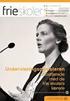 Nulstilling af din iphone eller ipad Er din iphone eller ipad stadig funktions dygtig, kan du slette dine personlige data direkte på enheden. Se vejledning 1. nedenfor. Sådan gendanner du din iphone og
Nulstilling af din iphone eller ipad Er din iphone eller ipad stadig funktions dygtig, kan du slette dine personlige data direkte på enheden. Se vejledning 1. nedenfor. Sådan gendanner du din iphone og
Jabra. Evolve 75. Brugervejledning (bruksanvisning)
 Jabra Evolve 75 Brugervejledning (bruksanvisning) 2017 GN Audio A/S. Alle rettigheder forbeholdes. Jabra er et varemærke tilhørende GN Audio A/S. Bluetooth navnet, mærket og logoerne er registrerede varemærker,
Jabra Evolve 75 Brugervejledning (bruksanvisning) 2017 GN Audio A/S. Alle rettigheder forbeholdes. Jabra er et varemærke tilhørende GN Audio A/S. Bluetooth navnet, mærket og logoerne er registrerede varemærker,
BRUGER GUIDE. Waoo Web TV PÅ COMPUTER, TABLET OG TELEFON FIBERBREDBÅND TV TELEFONI
 BRUGER GUIDE Waoo Web TV PÅ COMPUTER, TABLET OG TELEFON FIBERBREDBÅND TV TELEFONI INDHOLD Velkommen til Waoo Web TV... 4 Sådan kommer du i gang... 5 Waoo Web TV på tablet og telefon... 8 Betjeningsguide...
BRUGER GUIDE Waoo Web TV PÅ COMPUTER, TABLET OG TELEFON FIBERBREDBÅND TV TELEFONI INDHOLD Velkommen til Waoo Web TV... 4 Sådan kommer du i gang... 5 Waoo Web TV på tablet og telefon... 8 Betjeningsguide...
BackBeat SENSE. Brugervejledning
 BackBeat SENSE Brugervejledning Indhold Oversigt 3 Oversigt over headset 3 Vær på den sikre side 3 Hvad er der i æsken? 4 Parring 5 Parring 5 Par en anden enhed 5 Parring med Mac-enhed 5 Opladning og tilpasning
BackBeat SENSE Brugervejledning Indhold Oversigt 3 Oversigt over headset 3 Vær på den sikre side 3 Hvad er der i æsken? 4 Parring 5 Parring 5 Par en anden enhed 5 Parring med Mac-enhed 5 Opladning og tilpasning
Vildtkamera DTC-530V.
 Vildtkamera DTC-530V. Indhold fortegnelse......... 1 Kom godt i gang.........2 Information......... 2 Anvendelse......... 3 Fjernbetjening...... 3 Hukommelse kort......... 4 Quick Start...... 4 Isæt batterier.........
Vildtkamera DTC-530V. Indhold fortegnelse......... 1 Kom godt i gang.........2 Information......... 2 Anvendelse......... 3 Fjernbetjening...... 3 Hukommelse kort......... 4 Quick Start...... 4 Isæt batterier.........
